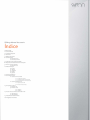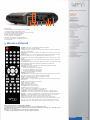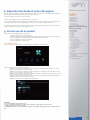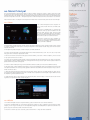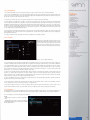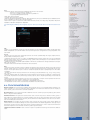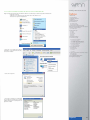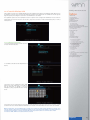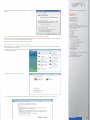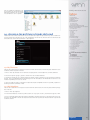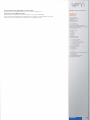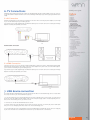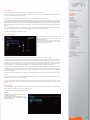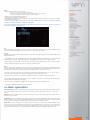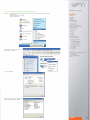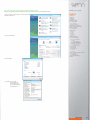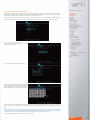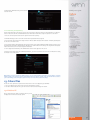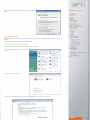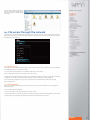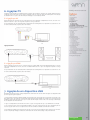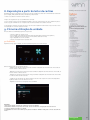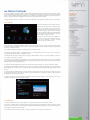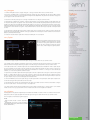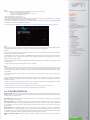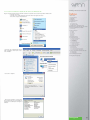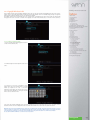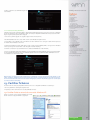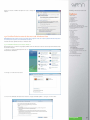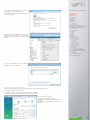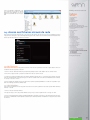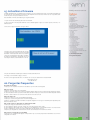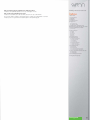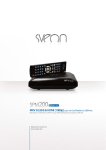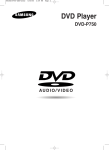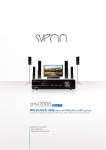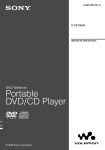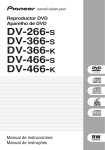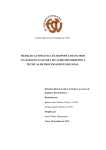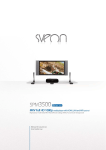Download 4. Hardware
Transcript
Manual de usuario (2)
User Guide (20)
Manual do utilizador (38)
SPM250 Manual de usuario
Índice
1. Bienvenido
2. Características
3. Contenido del pack
4. Hardware
5. Mando a distancia
6. Conexiones TV
6.1 Conexión por AV
6.2 Conexión por HDMI
7. Conexión de un dispositivo USB
8. Reproducción desde el lector de tarjetas
9. Primer uso de la unidad
9.1 Pantalla inicial
10. Menú Principal
10.1 Vídeos
10.2 Música
10.3 Imágenes
10.4 Copiar
10.5 Ajustes
11. Funciones Básicas
12. Funciones de red
12.1 Conexión LAN cableada
12.1.1 Configuración de la IP
12.1.2 Consultar datos IP en Windows XP
12.1.3 Consultar datos IP en Windows Vista
12.2 Conexión Wireless LAN
12.2.1 Infraestructura (AP)
12.2.2 Punto a Punto (Ad Hoc)
13. Compartir archivos
13.1 Windows XP
13.2 Windows Vista
13.2.1 Modo 1
13.2.2 Modo 2
14. Acceso a los archivos a través de la red
14.1 My Shortcuts
14.2 My Neighbors
15. Actualización del firmware
16. Preguntas frecuentes
1. Bienvenido
SPM250 Manual de usuario
Gracias por elegir la unidad SPM250, el reproductor sin disco duro interno con el que podrá reproducir sus archivos multimedia de alta definición hasta 1080p desde una fuente externa USB o desde sus tarjetas de memoria flash conectadas
a su lector. Gracias a sus funciones de red es posible reproducir archivos por streaming* ya sea a través de su conexión
LAN o de forma inalámbrica gracias a su opción WIFI.
Índice
A través de este manual le mostraremos cómo conectar y utilizar adecuadamente este dispositivo para obtener el máximo
rendimiento.
*La reproducción en streaming de vídeos por LAN y WLAN, dependerá del formato de archivo y del bitrate del mismo.
1. Bienvenido
2. Características
3. Contenido del pack
4. Hardware
5. Mando a distancia
6. Conexiones TV
6.1 Conexión por AV
6.2 Conexión por HDMI
2. Características
- Reproducción de películas y vídeos. Soporta los formatos más comunes: MPEG 1/2/4, XVID 3.11/4/5/6, ASP, AVC/VC1, RM, TS, MOV, AVI, VOB, DAT, MPG, MP4, XVID HD, MTS, M2TS, WMV9, MKV, MPEG4.H264.
- Reproducción de archivos de audio. Soporta los siguientes formatos: MP3, MP2, WMA, AAC, WAV, OGG, PCM, LPCM,
FLAC, AC3, Dolby Digital.
- Reproducción de imágenes en formatos JPEG, BMP, GIF, TIFF.
- Subtítulos. SSA, SMI, SRT, SUB.
- Conexión PC/USB 2.0 (compatible 1.1).
- USB Host x2. Puertos USB para almacenamiento externo y para conectar un adaptador WIFI.
- Lector de tarjetas de memoria compatible con formatos: Memory Stick (MS), Multimedia Card (MMC) y Secure Digital
(SD).
- Salidas de audio digital Coaxial y Óptica. Conecte su SPM250 a un equipo de sonido a través de un cable coaxial u óptico
(no incluido) para disfrutar de sonido digital multicanal.
- Funciones de red. Reproducción en streaming por LAN 10/100 o WLAN* 802.11g/n (a través de adaptador WIFI USB
de Sveon) y acceso a otros dispositivos conectados en red.
- HDMI. La unidad es compatible con salida de alta definición HDMI (V1.3), que transmite alta calidad de señal digital de
video y audio a través de un solo cable.
- Salida de audio/video analógico AV.
- Soporta el sistema de archivos NTFS y FAT32 en la reproducción multimedia.
*La reproducción en streaming de vídeos por LAN y WLAN, dependerá del formato de archivo y del bitrate del mismo.
7. Conexión de un dispositivo USB
8. Reproducción desde el lector de tarjetas
9. Primer uso de la unidad
9.1 Pantalla inicial
10. Menú Principal
10.1 Vídeos
10.2 Música
10.3 Imágenes
10.4 Copiar
10.5 Ajustes
11. Funciones Básicas
12. Funciones de red
12.1 Conexión LAN Cableada
12.1.1 Configuración de la IP
12.1.2 Consultar datos IP en Windows XP
12.1.3 Consultar datos IP en Windows Vista
12.2 Conexión Wireless LAN
12.2.1 Infraestructura (AP)
12.2.2 Punto a punto (Ad Hoc)
13. Compartir archivos
13.1 Windows XP
13.2 Windows Vista
13.2.1 Modo 1
3. Contenido del pack
13.2.2 Modo 2
14. Acceso a los archivos a través de la red
14.1 My Shortcuts
14.2 My Neighbors
- Reproductor multimedia
- Adaptador de corriente 5V/3A
- Cable HDMI
- Cable AV
- Cable Coaxial
- Mando a distancia
- Baterías para el mando a distancia (x2)
- Guía rápida
- Manual de usuario (en el CDROM)
- CD Driver
15. Actualización del firmware
16. Preguntas frecuentes
4. Hardware
Panel frontal
1
2
1. LED STANDBY: Este LED se ilumina en Rojo cuando la unidad está en modo standby (suspensión) y Verde cuando la
unidad esta encendida y operativa.
2. SENSOR DE INFRARROJOS: receptor de a señal del mando a distancia.
Panel lateral
1. 2 PUERTOS USB HOST
2. LECTOR DE TARJETAS DE MEMORIA
1
2
Español
3
SPM250 Manual de usuario
Índice
1. Bienvenido
2. Características
3. Contenido del pack
4. Hardware
5. Mando a distancia
6. Conexiones TV
6.1 Conexión por AV
6.2 Conexión por HDMI
1
2
3
4
5
6
7 8
9
Panel trasero
1. CVBS: salida de vídeo analógico (conector amarillo)
2. COAXIAL: salida de audio digital coaxial.
3. R-AUDIO-L: salida de audio analógico (conector blanco/rojo)
4. OPTICAL: salida de audio óptico digital.
5. HDMI: salida de vídeo/audio digital.
6. LAN: conector de red cableada.
7. ON/OFF: interruptor de encendido/apagado.
8. DC IN 5V: entrada para el adaptador de corriente.
9. VENTILADOR
5. Mando a distancia
7. Conexión de un dispositivo USB
8. Reproducción desde el lector de tarjetas
9. Primer uso de la unidad
9.1 Pantalla inicial
10. Menú Principal
10.1 Vídeos
10.2 Música
10.3 Imágenes
10.4 Copiar
10.5 Ajustes
11. Funciones Básicas
12. Funciones de red
12.1 Conexión LAN Cableada
12.1.1 Configuración de la IP
12.1.2 Consultar datos IP en Windows XP
12.1.3 Consultar datos IP en Windows Vista
12.2 Conexión Wireless LAN
12.2.1 Infraestructura (AP)
12.2.2 Punto a punto (Ad Hoc)
- POWER: Pulse para encender/apagar (standby) la unidad.
- MENU: Pulse para ir al Menú Principal.
- AUDIO: Pulse para cambiar entre los diferentes canales de audio (en aquellos archivos que los contengan)
- SUBTITLE: Cambia entre las opciones de subtítulos (si el archivo los contiene) y/o
los desactiva.
- ZOOM: Presione zoom cuando reproduzca fotos o videos para aumentar la imagen.
Para vídeos hasta 2x, 3x, 4x, 8x y para imágenes hasta 2x, 4x, 8x, 16x.
Pulse los cursores de dirección para desplazarse por el vídeo o la imagen con el zoom
activado.
- INFO: Pulse para mostrar el tiempo/nombre/información del archivo cuando reproduce videos o fotos.
- TV SYSTEM: Cambia la resolución de salida entre: NTSC, PAL, 480p, 576p, 720p
50HZ 720p 60HZ, 1080i 50HZ, 1080i 60HZ, 1080p 50 HZ, 1080p 60HZ.
- 0-9: Teclado numérico.
- SETUP: Presione para acceder al Menú Ajustes para configurar la unidad.
- RETURN: Volver al menú anterior.
- : Presione para desplazarse a la izquierda.
- : Presione para desplazarse a la derecha.
- : Presione para desplazarse hacia arriba.
- : Presione para desplazarse hacia abajo.
- ENTER: Confirma la acción.
- FILE SELECT: En el menú de copia de archivos, presione para seleccionar el archivo
o carpeta en origen que quiere copiar a la carpeta de destino.
- GOTO: En la reproducción de vídeos, búsqueda por tiempo.
- PLAY: Presione para reproducir
- PAUSE/STEP : Presione una vez para pausar. Presione de nuevo para avance
paso a paso.
- STOP: Presione para parar la reproducción.
- VOL- : Disminuye el volumen.
- VOL+: Aumenta el volumen.
- MUTE :Desactivar/activar el audio.
- PREW:Ejecuta el archivo anterior.
- NEXT: Ejecuta el archivo siguiente.
- FR : Retroceder de forma rápida en la reproducción.
- FF : Avanzar de forma rápida en la reproducción.
- CHAPTER - : En modo de reproducción DVD, reproduce el capítulo anterior.
- CHAPTER + : En modo de reproducción DVD, reproduce el capítulo siguiente.
- REPLAY - : Vuelve diez segundos atrás en la reproducción cada vez que se pulsa.
- REPLAY + : Avanza diez segundos en la reproducción cada vez que se pulsa.
- REPEAT: Presione para repetir el archivo o todos los archivos.
- A-B: Presione para seleccionar el fragmento de vídeo que desea repetir.
- SLOW: Presione para ver la reproducción del vídeo a modo cámara lenta (1x, 3/4x.
1/2x, 1/4x, 1/8x, 1/16x). Pulse play para volver al modo de reproducción normal.
- OPTION: Sobre una carpeta/archivo, presione para renombrar, borrar o cancelar.
13. Compartir archivos
13.1 Windows XP
13.2 Windows Vista
13.2.1 Modo 1
13.2.2 Modo 2
14. Acceso a los archivos a través de la red
14.1 My Shortcuts
14.2 My Neighbors
15. Actualización del firmware
16. Preguntas frecuentes
Avisos sobre el correcto uso del mando a distancia:
1. Coloque las baterías en el mando a distancia antes de comenzar a utilizarlo (2 X AAA).
2. Cuando utilice el mando a distancia, dirija la señal hacia el sensor de infrarrojos en un ángulo de +/- 30 grados y a una
distancia menor de 5 metros.
3. No deje caer el mando a distancia y evite ponerlo en lugares húmedos.
4. Cuando el mando a distancia no funcione por favor cambie las baterías.
Español
4
6. Conexiones TV
SPM250 Manual de usuario
La unidad esta diseñada con múltiples conexiones de salida, incluyendo salida de video analógico compuesto (AV) y
digital HDMI. Seleccione la salida que desee acorde con sus necesidades teniendo en cuenta que cada una de ellas soporta una resolución de salida diferente. Si quiere obtener alta definición 1080p conecte su unidad por HDMI.
Índice
6.1 Conexión por AV
Realice las conexiones de vídeo tal como se muestra en la imagen. Después conecte el adaptador de corriente, seleccione la entrada AV en su TV y espere unos segundos mientras se realiza la carga del sistema.
Si quiere disfrutar de un sonido multicanal, utilice la salida óptica o coaxial conectando su reprductor a su sistema 5.1
con un cable coaxial (incluido) u óptico (cable no incluido)
1. Bienvenido
2. Características
3. Contenido del pack
4. Hardware
5. Mando a distancia
6. Conexiones TV
6.1 Conexión por AV
6.2 Conexión por HDMI
7. Conexión de un dispositivo USB
8. Reproducción desde el lector de tarjetas
9. Primer uso de la unidad
9.1 Pantalla inicial
10. Menú Principal
10.1 Vídeos
10.2 Música
10.3 Imágenes
10.4 Copiar
10.5 Ajustes
11. Funciones Básicas
12. Funciones de red
12.1 Conexión LAN Cableada
12.1.1 Configuración de la IP
12.1.2 Consultar datos IP en Windows XP
12.1.3 Consultar datos IP en Windows Vista
12.2 Conexión Wireless LAN
Conexión Coaxial
12.2.1 Infraestructura (AP)
12.2.2 Punto a punto (Ad Hoc)
13. Compartir archivos
13.1 Windows XP
13.2 Windows Vista
13.2.1 Modo 1
13.2.2 Modo 2
14. Acceso a los archivos a través de la red
14.1 My Shortcuts
14.2 My Neighbors
15. Actualización del firmware
16. Preguntas frecuentes
6.2 Conexión por HDMI
Realice la conexión tal y como se muestra en la imagen. La salida HDMI contiene señal digital (audio/video) en el mismo
cable. Conecte el adaptador de corriente, seleccione la entrada HDMI en su TV y espere unos segundos mientras se
realiza la carga del sistema.
Si quiere disfrutar de un sonido multicanal, utilice la salida óptica o coaxial conectando su reproductor a su sistema 5.1
con un cable coaxial (incluido) u óptico (cable no incluido)
7. Conexión de un dispositivo USB
SPM250 reproduce archivos desde cualquier dispositivo de almacenamiento externo USB. Para conectar su dispositivo
USB por favor siga los siguientes pasos:
1. Para reproducir contenidos desde una unidad de almacenamiento externa USB, ya sea un stick de memoria o un disco
duro externo, debe conectarla a uno de los puertos USB Host del lateral de la unidad. Según las especificaciones de la
unidad de almacenamiento puede ocurrir que necesite alimentación eléctrica extra; en este caso conecte la alimentación
de su dispositivo de almacenamiento.
2. Encienda su dispositivo de almacenamiento externo y espere unos segundos hasta que su SPM250 escanee el contenido.
3. Con el mando a distancia vaya al menú principal de la unidad y seleccione el tipo de archivo que quiera visualizar. Luego
seleccione la opción “USB” En su pantalla aparecerán los archivos contenidos en la unidad de almacenamiento USB.
4. Para desconectar la unidad de almacenamiento, asegúrese de que no está reproduciendo ningún archivo en esos momentos. Vaya al menú principal. Apague la unidad de almacenamiento externa USB y desconéctela del puerto USB Host.
Español
5
8. Reproducción desde el lector de tarjetas
SPM250 Manual de usuario
SPM250 le permite reproducir de forma directa los archivos contenidos en tarjetas de memoria flash de los formatos SD
(Secure Digital), MMC (Multimedia Card) o MS (Memory Stick) Para ello:
Índice
1. Inserte su tarjeta de memoria en el lector de tarjetas.
2. Espere unos segundos hasta que su SPM250 escanee el contenido.
3. Con el mando a distancia vaya al menú principal de la unidad y seleccione el tipo de archivo que quiera visualizar. Luego
seleccione la opción “Tarjeta” En su pantalla aparecerán los archivos contenidos en la tarjeta de memoria.
4. Para desconectar la tarjeta de memoria, asegúrese de que no está reproduciendo ningún archivo en esos momentos.
Vaya al menú principal. Saque del lector la tarjeta de memoria.
9. Primer uso de la unidad
Antes de utilizar su SPM250 por primera vez por favor:
· Coloque las baterías en el mando a distancia.
· Conecte la unidad a la televisión dependiendo de la salida deseada (Siga las instrucciones del apartado 6)
· Conecte un dispositivo de almacenamiento externo (USB o tarjeta de memoria)
· Conecte el adaptador de corriente a la unidad
· Ponga el switch trasero en posición “On”
9.1 Pantalla inicial
La primera vez que encienda la unidad, la unidad mostrará una pantalla con el Menú Principal.
1. Bienvenido
2. Características
3. Contenido del pack
4. Hardware
5. Mando a distancia
6. Conexiones TV
6.1 Conexión por AV
6.2 Conexión por HDMI
7. Conexión de un dispositivo USB
8. Reproducción desde el lector de tarjetas
9. Primer uso de la unidad
9.1 Pantalla inicial
10. Menú Principal
10.1 Vídeos
10.2 Música
10.3 Imágenes
10.4 Copiar
10.5 Ajustes
11. Funciones Básicas
12. Funciones de red
12.1 Conexión LAN Cableada
12.1.1 Configuración de la IP
12.1.2 Consultar datos IP en Windows XP
12.1.3 Consultar datos IP en Windows Vista
12.2 Conexión Wireless LAN
12.2.1 Infraestructura (AP)
12.2.2 Punto a punto (Ad Hoc)
13. Compartir archivos
13.1 Windows XP
13.2 Windows Vista
13.2.1 Modo 1
13.2.2 Modo 2
14. Acceso a los archivos a través de la red
14.1 My Shortcuts
14.2 My Neighbors
15. Actualización del firmware
16. Preguntas frecuentes
El Menú Principal cuenta con las siguientes opciones:
- Videos: Acceso directo a los archivos de vídeo contenidos en el dispositivo de almacenamiento externo
USB, en el lector de tarjetas o a través de la red.
- Música: Acceso directo a los archivos de música contenidos en el dispositivo de almacenamiento externo
USB, en el lector de tarjetas o a través de la red.
- Imágenes: Acceso directo a los archivos de imagen contenidos en el dispositivo de almacenamiento externo
USB, en el lector de tarjetas o a través de la red.
- Copiar: Acceso al entorno de copia de carpetas o archivos. Puede copiar entre los distintos dispositivos co
nectados por USB, en el lector de tarjetas o en red.
- Ajustes: Acceso directo a la configuración de su SPM250.
Importante
1. No cubra la unidad, incluso cuando no la use.
2. No use la unidad en superficies como sofás, camas o similares; la refrigeración no será la correcta.
3. Coloque la unidad en un sitio bien ventilado.
4. El adaptador de corriente se mantendrá caliente cuando se use la unidad. 40-50 grados o menos esta dentro de lo normal.
Español
6
10. Menú Principal
SPM250 Manual de usuario
En el menú principal tiene las siguientes opciones “Vídeos” “Música” “Imágenes” “Copiar” y “Ajustes” Seleccione el tipo
de archivo que quiera reproducir (vídeos, música o imágenes) y luego la unidad de almacenamiento desde la que quiere
visualizar los archivos. No obstante si quisiera visualizar otro tipo de archivo sin tener que volver al menú principal, pulse
los cursores izquierdao derecha . En la parte superior se le indicará el tipo de archivo seleccionado en ese momento.
Índice
Pulse el botón “Return” en cualquier momento para volver hacia atrás o el botón “Menú” para volver al menú Principal.
10.1 Vídeos
1. En el Menú Principal seleccione la opción “Vídeos” y pulse el botón “Enter” de su mando a distancia.
2. Seleccione la unidad donde se encuentran los
archivos de vídeo que quiere visualizar entre las
opciones “USB”, “Tarjeta” y “Red” Tenga en cuenta
que si no tiene disponibles alguno de estos dispositivos no podrá seleccionarlos. Asegúrese de que
las conexiones están correctamente hechas.
3. Seleccione el archivo que desee visualizar, espere a que se cargue la previsualización de archivos (si la tuviera activada) y pulse el botón “Enter”
o “Play” del mando a distancia.
1. Bienvenido
2. Características
3. Contenido del pack
4. Hardware
5. Mando a distancia
6. Conexiones TV
6.1 Conexión por AV
6.2 Conexión por HDMI
7. Conexión de un dispositivo USB
8. Reproducción desde el lector de tarjetas
9. Primer uso de la unidad
9.1 Pantalla inicial
10. Menú Principal
10.1 Vídeos
10.2 Música
10.3 Imágenes
10.4 Copiar
10.5 Ajustes
11. Funciones Básicas
12. Funciones de red
12.1 Conexión LAN Cableada
12.1.1 Configuración de la IP
12.1.2 Consultar datos IP en Windows XP
12.1.3 Consultar datos IP en Windows Vista
12.2 Conexión Wireless LAN
4. Para pausar la reproducción pulse el botón “Pause” del mando a distancia. Si vuelve a pulsar el botón “Pause” entrará
en modo de reproducción “Paso a paso”, es decir, por fotogramas. Vuelva a pulsar el botón “Play” para volver al modo de
reproducción normal.
5. Para parar la reproducción pulse el botón “Stop” de su mando a distancia.
12.2.1 Infraestructura (AP)
12.2.2 Punto a punto (Ad Hoc)
13. Compartir archivos
13.1 Windows XP
13.2 Windows Vista
13.2.1 Modo 1
13.2.2 Modo 2
6. Presione el botón slow para ver la reproducción del vídeo a modo cámara lenta (1x, 3/4x. 1/2x, 1/4x, 1/8x, 1/16x). Pulse
“Play” para volver al modo de reproducción normal.
14. Acceso a los archivos a través de la red
7. Para ir a un momento concreto del vídeo, pulse el botón “GOTO” y seleccione el “Titulo” “Capítulo” y “Hora” concreta
en que quiera comenzar a ver el vídeo.
15. Actualización del firmware
16. Preguntas frecuentes
14.1 My Shortcuts
14.2 My Neighbors
8. Presione una vez el botón A-B para señalar el comienzo del fragmento del vídeo donde quiere que empiece la repetición.
Vuelva a pulsar el botón A-B para señalar el fin del fragmento del vídeo que desea repetir. Vuelva a pulsar el botón A-B
para desactivar la repetición del fragmento.
9. Presione el botón “Audio” para elegir entre los distintos canales de audio (si el vídeo tuviera distintos canales)
10. Así mismo pulse el botón “Subtitle” para activar y/o elegir entre las distintas opciones de subtítulos (si los tuviera) así
como para desactivarlos. Recuerde que debe guardar el archivo de los subtítulos en la misma carpeta en la que esté contenido el archivo de vídeo.
11. Para aumentar el tamaño de la imagen del vídeo presione el botón “Zoom” de su mando a distancia y utilice los cursores de dirección para desplazarse por el vídeo en detalle. Pulse repetidamente el botón para elegir los distintos niveles
de ampliación y para desactivar la función.
12. Para avanzar de diez en diez segundos en la reproducción pulse el botón “Replay +” Para retroceder de diez en diez
segundos en la reproducción pulse el botón “Replay –“.
10.2 Música
1. En el Menú Principal seleccione la opción “Música” y pulse el botón “Enter” de su mando a distancia.
2. Seleccione la unidad donde se encuentran los archivos de música que quiere reproducir entre las opciones “USB”,
“Tarjeta” y “Red” Tenga en cuenta que si no tiene disponibles alguno de estos dispositivos no podrá seleccionarlos. Asegúrese de que las conexiones están correctamente hechas.
3. Seleccione el archivo que desee escuchar y pulse el botón “Enter” o “Play” del mando a distancia.
Español
7
10.3 Imágenes
SPM250 Manual de usuario
1. En el Menú Principal seleccione la opción “Imágenes” y pulse el botón “Enter” de su mando a distancia.
2. Seleccione la unidad donde se encuentran los archivos de imagen que quiere reproducir entre las opciones “USB”, “Tarjeta” y “Red” Tenga en cuenta que si no tiene disponibles alguno de estos dispositivos no podrá seleccionarlos. Asegúrese
de que las conexiones están correctamente hechas.
3. Seleccione el archivo que desee ver y pulse el botón “Enter” o “Play” del mando a distancia.
4. En los Ajustes de configuración, en MISC, “Tiempo de Presentación” viene por defecto activado el modo Slide Show
con un tiempo de transición de 2 segundos. En este caso activado las fotos contenidas en la carpeta se sucederán en
pantalla de forma automática. Si no deseara la reproducción automática de las imágenes, seleccione en “Tiempo de presentación” la opción “Apagado” Para pasar de una foto a otra con el modo “Slide Show” desactivado utilice los botones
“Prew” y “Next” del mando a distancia para ver la foto anterior o siguiente. Puede utilizar así mismo los cursores de dirección izquierda y derecha para rotar las fotos.
Índice
1. Bienvenido
2. Características
3. Contenido del pack
4. Hardware
5. Mando a distancia
6. Conexiones TV
6.1 Conexión por AV
6.2 Conexión por HDMI
7. Conexión de un dispositivo USB
8. Reproducción desde el lector de tarjetas
9. Primer uso de la unidad
9.1 Pantalla inicial
5. Para aumentar el tamaño de la foto presione el botón “Zoom” de su mando a distancia y utilice los cursores de dirección
para desplazarse por la foto en detalle. Pulse repetidamente el botón para elegir los distintos niveles de ampliación y
para desactivar la función.
6. Presione el botón “Return” para salir del modo de visualización en pantalla completa.
10. Menú Principal
10.1 Vídeos
10.2 Música
10.3 Imágenes
10.4 Copiar
10.5 Ajustes
11. Funciones Básicas
12. Funciones de red
10.4 Copiar
12.1 Conexión LAN Cableada
Esta función le permitirá la copia de archivos entre
las distintas unidades de almacenamiento externas
o a través de la red (para copiar archivos a través
de la red por favor configure previamente las conexiones de red) Para ellos siga los siguientes pasos.
12.1.1 Configuración de la IP
12.1.2 Consultar datos IP en Windows XP
12.1.3 Consultar datos IP en Windows Vista
12.2 Conexión Wireless LAN
12.2.1 Infraestructura (AP)
12.2.2 Punto a punto (Ad Hoc)
13. Compartir archivos
13.1 Windows XP
13.2 Windows Vista
13.2.1 Modo 1
13.2.2 Modo 2
14. Acceso a los archivos a través de la red
14.1 My Shortcuts
14.2 My Neighbors
15. Actualización del firmware
16. Preguntas frecuentes
1. Seleccione la opción “Copiar” en el Menú Principal y pulse el botón “Enter” de su mando a distancia.
2. En el apartado “Fuente” situado a la izquierda de su pantalla seleccione el origen del archivo que desea copiar y en
“Destino” la unidad de almacenamiento donde desea copiarlo. Para ellos pulse el botón “Enter” de su mando a distancia.
3. En cada pantalla de “Fuente” y “Destino” aparecerán los contenidos de las unidades seleccionadas. En “Fuente” explore
las carpetas y/o contenidos hasta seleccionar el archivo o carpeta que desee copiar. Para ello sitúese sobre el archivo y
pulse el botón “File Select” de su mando a distancia. El archivo se marcará con el símbolo “√”. Pulse el cursor de dirección
a la derecha () y seleccione la carpeta de destino de la copia
4. Una vez seleccionada la carpeta de destino para copiar el archivo o carpeta vuelva a pulsar el cursor de dirección a la
derecha (). Aparecerán tres opciones: seleccione “Copiar” si quiere crear una copia del archivo o carpeta; seleccione
“Mover” si desea mover el archivo original o carpeta al destino; elija “Cancelar” si desea interrumpir el proceso de copiado.
Espere hasta que el proceso de la opción seleccionada termine.
5. Una vez finalizado el proceso de copia pulse “Aceptar” para volver al menú principal y así poder explorar los archivos.
O pulse “No” para volver al menú de Copia.
6. Para desmarcar un archivo seleccionado para su copia, vuelva a situarse sobre el archivo seleccionado y pulse de
nuevo el botón “File Select” La marca de selección “√” desaparecerá.
7. Si quisiera copiar el archivo en una nueva carpeta, sitúese sobre la opción “New Directory” y pulse “Enter” Con el
teclado virtual escriba el nombre que quiera darle. Una vez creada seleccione la nueva carpeta como destino.
10.5 Ajustes
En esta opción del menú podrá configurar las preferencias de su unidad. Presione “Enter” en el mando a distancia o en
la unidad para elegir la opción deseada. Para volver a las opciones pulse el botón “Return” de su mando a distancia.
En el menú Ajustes encontrará las siguientes opciones:
Audio
- Modo nocturno: Reduce el volumen automáticamente.
- Salida digital: Seleccione el modo de salida de
audio digital (HDMI LPCM, HDMI RAW ó SPIDIF
LPCM, SPDIF RAW )
Español
8
Vídeo
- Relación de aspecto: elija el formato de visualización de archivos en su televisión:
· Pan Scan.4:3: para televisiones estándar 4:3
· Form. cine 4:3: adapta el formato panorámico a pantalla 4:3
· 16/9. para pantallas panorámicas 16/9
- Brillo: Ajuste del nivel de brillo.
- Contraste: Ajuste del nivel de contraste.
- DNR: Son las siglas de Digital Noise Reduction. Elija “Automático” si quiere que se SPM250 mejore la calidad de las imágenes o “Apagado” si no desea esta mejora de las mismas.
- Sistema de TV: Ajuste la resolución de salida: HDMI Automático, NTSC, PAL, 480p, 576p, 720p 50HZ, 720p 60 Hz,
1080i 50Hz, 1080i 60Hz, 1080p 50Hz, 1080p 60Hz.
*Si la salida elegida es HDMI por favor asegúrese de que el cable está conectado antes de cambiar la resolución de salida.
SPM250 Manual de usuario
Índice
1. Bienvenido
2. Características
3. Contenido del pack
4. Hardware
5. Mando a distancia
6. Conexiones TV
6.1 Conexión por AV
6.2 Conexión por HDMI
7. Conexión de un dispositivo USB
8. Reproducción desde el lector de tarjetas
9. Primer uso de la unidad
9.1 Pantalla inicial
10. Menú Principal
10.1 Vídeos
10.2 Música
10.3 Imágenes
10.4 Copiar
10.5 Ajustes
11. Funciones Básicas
12. Funciones de red
12.1 Conexión LAN Cableada
12.1.1 Configuración de la IP
12.1.2 Consultar datos IP en Windows XP
12.1.3 Consultar datos IP en Windows Vista
12.2 Conexión Wireless LAN
12.2.1 Infraestructura (AP)
12.2.2 Punto a punto (Ad Hoc)
13. Compartir archivos
RED
Configure en este apartado la conexión por red LAN cableada o por red Inalámbrica (para utilizar el modo WLAN debe
utilizar el adaptador de conexión WIFI USB de Sveon) Para las opciones de configuración de red vaya al apartado 12 de
este manual.
Sistema
- Idioma de los menús: Seleccione el idioma por defecto de sus menús en pantalla. Elija entre: Ingles, Español, Francés,
Alemán, Italiano, Holandés, Ruso y Chino.
- Codificación del texto: Seleccione el modo de compatibilidad para la lectura de archivos de texto como los subtítulos
(Unicode (UTF8), Western, Turco, Central Europeo, Griego, Cyrillic, Hebreo, SE European) Le recomendamos seleccione
la opción Unicode(UTF8) por defecto.
- Actualizar sistema: En este apartado podrá actualizar el firmware de su unidad. Para ello siga las indicaciones del apartado 15 de este manual.
- Restaurar Valores Predeterminados: Restaura los valores de fabrica.
13.1 Windows XP
13.2 Windows Vista
13.2.1 Modo 1
13.2.2 Modo 2
14. Acceso a los archivos a través de la red
14.1 My Shortcuts
14.2 My Neighbors
15. Actualización del firmware
16. Preguntas frecuentes
MISC
- Resume Play: Activa o desactiva el modo recordatorio al reanudar un video anteriormente parado. Si este modo estuviera
activado, cuando vuelva a ver un archivo de vídeo que ya había reproducido anteriormente le preguntará si desea continuar por el mismo punto donde se paró o si desea reanudar la reproducción desde el principio. Elija entre “Encendido”
o “Apagado”.
- Tiempo de presentación: tiempo que transcurre entre una imagen y otra (Desactivado, 2 seg., 5 seg., 10 seg., 30 seg.,
1min, 2 min.) .
- Efectos de transición: Elija entre los diferentes efectos de transición entre una imagen y la siguiente en modo presentación (cruzado, izquierda a derecha, arriba a bajo, cascada, serpiente, disolver, franjas izquierda abajo, mezclar todos los
efectos).
- Música de fondo: En modo presentación, seleccione entre “Desactivado” o “Carpeta” si desea reproducir un archivo de
música copiado dentro de la carpeta de imágenes que esté reproduciendo.
- Salvapantallas: Seleccione “Activar” o “Desactivar” el salvapantallas según desee.
- Previsualización de vídeo: Activa o desactiva la previsualización de archivos de video.
11. Funciones básicas
Explorar carpetas: Una vez dentro de la unidad de almacenamiento externo, se le mostrarán todas las carpetas y/o archivos contenidos en él. Con los cursores del mando a distancia o del frontal de la unidad seleccione la carpeta que
quiera explorar y pulse el botón “Enter” del mando a distancia.
Ejecutar archivos: Con los cursores del mando a distancia seleccione el archivo que quiera reproducir y pulse el botón
“Enter” o “Play” del mando a distancia.
Renombrar archivos: Con ayuda de los cursores sitúese sobre el archivo al que desee cambiar el nombre y pulse el
botón “Option” del mando a distancia. En el cuadro de diálogo seleccione la opción “Renombrar” Aparecerá un teclado
virtual. Con la ayuda de los cursores de dirección y de la tecla “Enter” del mando a distancia seleccione el nuevo nombre.
Una vez terminado pulse el botón “Enter”
Borrar archivos: Con ayuda de los cursores sitúese sobre el archivo que desee borrar y pulse el botón “Option” del
mando a distancia. En el cuadro de diálogo seleccione la opción “Eliminar” La unidad la preguntará si está seguro de que
desea borrar el archivo. Seleccione “OK” si desea borrar el archivo definitivamente o “Volver” si desea cancelar la acción
de borrado. Importante: una vez borrado el archivo no podrá recuperar los datos.
Cambiar la resolución de salida: Presione el botón “TV System” repetidamente hasta elegir la resolución de salida deseada.
Español
9
12. Funciones de red
SPM250 Manual de usuario
12.1 Conexión LAN cableada
Índice
La unidad SPM250 dispone de conexión Ethernet (RJ45), lo que le permitirá reproducir archivos multimedia guardados
en su PC o portátil directamente por el cable de red. Para realizar las conexiones de red, por favor conecte un cable RJ45
como se muestra en la imagen. Si el cable se conectó correctamente, se encenderá una luz verde que parpadeará en naranja en el conector RJ45 de su SPM250.
1. Bienvenido
2. Características
3. Contenido del pack
4. Hardware
5. Mando a distancia
6. Conexiones TV
6.1 Conexión por AV
6.2 Conexión por HDMI
7. Conexión de un dispositivo USB
8. Reproducción desde el lector de tarjetas
9. Primer uso de la unidad
9.1 Pantalla inicial
10. Menú Principal
10.1 Vídeos
10.2 Música
10.3 Imágenes
10.4 Copiar
10.5 Ajustes
11. Funciones Básicas
12. Funciones de red
12.1 Conexión LAN Cableada
12.1.1 Configuración de la IP
Una vez realizadas las conexiones de red, debe
asignar una IP a su SPM250. Puede hacerlo de
forma manual o automática. Para ellos vaya al
menú “Ajustes” “Red” y en la opción “Configuración LAN Cableada” elija “IP DHCP (Automático)”
si desea que el router asigne una IP de automáticamente o “IP Fija (Manual)” si desea configurar la
IP de forma manual.
12.1.1 Configuración de la IP
12.1.2 Consultar datos IP en Windows XP
12.1.3 Consultar datos IP en Windows Vista
12.2 Conexión Wireless LAN
12.2.1 Infraestructura (AP)
12.2.2 Punto a punto (Ad Hoc)
13. Compartir archivos
13.1 Windows XP
13.2 Windows Vista
13.2.1 Modo 1
13.2.2 Modo 2
14. Acceso a los archivos a través de la red
14.1 My Shortcuts
14.2 My Neighbors
15. Actualización del firmware
16. Preguntas frecuentes
Configuración IP Automática
Si su unidad SPM250 está conectada a la red a través de un router y selecciona la opción “IP DHCP (Automático)” el router
asignará una IP automática (192.168.158.113). Este rango de IP variará dependiendo de la configuración y modelo del
router.
Configuración IP FIJA
Para configurar una IP fija seleccione la opción “IP
FIJA (MANUAL)” como se muestra en la imagen.
A continuación complete los campos requeridos.
Tenga en cuenta que el último grupo de números
de la IP no puede estar repetido en ninguno de los
equipos que pertenecen a la red local ya que si así
fuera provocaría un conflicto de red. Por ejemplo,
si la IP del PC es 192.162.158.27, puede asignar
una nueva IP a su dispositivo cambiando los dos
últimos dígitos del último campo (192.168.158.33).
Tenga en cuenta que sólo puede realizar cambios
en el último campo de la IP de su PC.
Debe introducir en los campos “Máscara de subred”, “Puerta de enlace” y “Servidor DNS” los mismos valores que aparecen en los mismos campos de su PC. Para conseguir los datos de IP de su red por favor consulte las secciones 12.1.2
y 12.1.3 (Consultar los datos de IP en el PC en Windows XP y Vista) de este manual.
Pulse ENTER y aceptar para aplicar los datos
Nota:
DHCP significa Protocolo de configuración de host
dinámico . Es un protocolo que permite que un
equipo conectado a una red pueda obtener su configuración (principalmente, su configuración de
red) en forma dinámica (es decir, automáticamente, sin que el usuario introduzca ningún dato).
Un router es un dispositivo de interconexión de
redes informáticas que permite asegurar el enrutamiento de paquetes entre redes o determinar la
ruta que debe tomar el paquete de datos.
Español
10
12.1.2 Cómo consultar los datos de la IP en el PC en Windows XP
Siga los siguientes pasos para consultar los datos necesarios bajo el sistema operativo Windows XP:
- Haga clic en Inicio
- Haga clic con el botón derecho del ratón sobre “Mis sitios de red”
- Seleccione la opción “Propiedades”
SPM250 Manual de usuario
Índice
1. Bienvenido
2. Características
3. Contenido del pack
4. Hardware
5. Mando a distancia
6. Conexiones TV
6.1 Conexión por AV
6.2 Conexión por HDMI
7. Conexión de un dispositivo USB
8. Reproducción desde el lector de tarjetas
9. Primer uso de la unidad
9.1 Pantalla inicial
10. Menú Principal
10.1 Vídeos
10.2 Música
10.3 Imágenes
10.4 Copiar
10.5 Ajustes
11. Funciones Básicas
12. Funciones de red
12.1 Conexión LAN Cableada
12.1.1 Configuración de la IP
12.1.2 Consultar datos IP en Windows XP
12.1.3 Consultar datos IP en Windows Vista
12.2 Conexión Wireless LAN
12.2.1 Infraestructura (AP)
12.2.2 Punto a punto (Ad Hoc)
13. Compartir archivos
- Haga clic con el botón derecho del
ratón sobre “Conexión de área local” y
seleccione “Estado”.
13.1 Windows XP
13.2 Windows Vista
13.2.1 Modo 1
13.2.2 Modo 2
14. Acceso a los archivos a través de la red
14.1 My Shortcuts
14.2 My Neighbors
15. Actualización del firmware
16. Preguntas frecuentes
- Seleccione “Soporte”
- Seleccione “Detalles” A continuación
se muestra una ventana que contiene
toda la información necesaria para configurar la unidad:
Español
11
12.1.3 Cómo consultar los datos de la IP en el PC en Windows Vista
SPM250 Manual de usuario
Siga los siguientes pasos para consultar los datos necesarios bajo el sistema operativo Windows Vista:
Índice
- Haga clic en Inicio y seleccione “Panel de control” “Ver
el estado” y luego “Tareas de red”:
1. Bienvenido
2. Características
3. Contenido del pack
4. Hardware
5. Mando a distancia
6. Conexiones TV
6.1 Conexión por AV
6.2 Conexión por HDMI
7. Conexión de un dispositivo USB
8. Reproducción desde el lector de tarjetas
9. Primer uso de la unidad
9.1 Pantalla inicial
10. Menú Principal
- Seleccione “Ver Estado”:
10.1 Vídeos
10.2 Música
10.3 Imágenes
10.4 Copiar
10.5 Ajustes
11. Funciones Básicas
12. Funciones de red
12.1 Conexión LAN Cableada
12.1.1 Configuración de la IP
12.1.2 Consultar datos IP en Windows XP
12.1.3 Consultar datos IP en Windows Vista
12.2 Conexión Wireless LAN
12.2.1 Infraestructura (AP)
12.2.2 Punto a punto (Ad Hoc)
13. Compartir archivos
13.1 Windows XP
13.2 Windows Vista
13.2.1 Modo 1
13.2.2 Modo 2
14. Acceso a los archivos a través de la red
14.1 My Shortcuts
14.2 My Neighbors
15. Actualización del firmware
16. Preguntas frecuentes
- En la ventana emergente seleccione
“Detalles”:
· IPv4 dirección IP
· IPv4 Mascara de Subred
· IPv4 Puerta de enlace
· IPv4 Servidor DNS
Español
12
12.2 Conexión Wireless LAN
SPM250 Manual de usuario
Para realizar la conexión de su unidad SPM250 a una red inalámbrica debe disponer del adaptador WIFI USB de Sveon
(no incluido). Conéctelo a uno de los puertos USB Host del lateral de la unidad. Una vez realizada la conexión siga los
siguientes pasos para configurar la conexión de red inalámbrica de su unidad.
Índice
En el apartado “Ajustes” del menú principal seleccione la opción “Red” “Configuración inalámbrica” Puede contar con
varios perfiles de conexión. Seleccione uno de ellos y elija entre la conexión en modo “Infraestructura (AP)” o “Punto a
Punto (Ad Hoc)”.
1. Bienvenido
2. Características
3. Contenido del pack
4. Hardware
5. Mando a distancia
6. Conexiones TV
6.1 Conexión por AV
6.2 Conexión por HDMI
7. Conexión de un dispositivo USB
8. Reproducción desde el lector de tarjetas
9. Primer uso de la unidad
9.1 Pantalla inicial
10. Menú Principal
10.1 Vídeos
10.2 Música
10.3 Imágenes
10.4 Copiar
10.5 Ajustes
11. Funciones Básicas
12. Funciones de red
12.1 Conexión LAN Cableada
12.2.1 Infraestructura (AP)
1. Una vez dentro del perfil de conexión seleccione
el modo “Infraestructura (AP)”.
12.1.1 Configuración de la IP
12.1.2 Consultar datos IP en Windows XP
12.1.3 Consultar datos IP en Windows Vista
12.2 Conexión Wireless LAN
12.2.1 Infraestructura (AP)
12.2.2 Punto a punto (Ad Hoc)
13. Compartir archivos
13.1 Windows XP
13.2 Windows Vista
13.2.1 Modo 1
13.2.2 Modo 2
14. Acceso a los archivos a través de la red
14.1 My Shortcuts
14.2 My Neighbors
15. Actualización del firmware
16. Preguntas frecuentes
2. La unidad escaneará las redes disponibles a su
alcance.
3.Seleccione su red e introduzca la clave (WEP,
WPA,/2) que tenga establecida, en el teclado virtual que aparecerá en pantalla y seleccione
“OK(Open) o (Skey)” dependiendo de su configuración.
4. En caso de que su red no tenga clave seleccione de la lista de SSID la red sin clave a la que desee conectarse y pulse
el botón “Enter” de su mando a distancia. SPM250 se conectará de forma automática a la red sin clave seleccionada.
Nota: Si usted posee una clave WEP tenga en cuenta que la unidad solo admite código Hexadecimal. Ejemplo: Si su
clave es 12345 en código ASCII, en Hexadecimal equivale al valor 3132333435. Para realizar la conversión ponemos a
su disposición la aplicación “Conversor ASCII Hexadecimal” que podrá encontrar en el CD Driver de la unidad.
Si su clave es WPA, WPA2 no necesitara utilizar el conversor.
Español
13
5. Espere mientras su SPM250 se conecta a la red
seleccionada.
SPM250 Manual de usuario
Índice
1. Bienvenido
2. Características
3. Contenido del pack
4. Hardware
5. Mando a distancia
6. Conexiones TV
6.1 Conexión por AV
6.2 Conexión por HDMI
7. Conexión de un dispositivo USB
8. Reproducción desde el lector de tarjetas
9. Primer uso de la unidad
9.1 Pantalla inicial
12.2.2 Punto a punto (Ad Hoc)
La conexión Punto a Punto o AD HOC se utiliza para conectar dos dispositivos través de una red inalámbrica sin el uso
de un concentrador o router que distribuya la señal, de modo que el dispositivo SPM250 hace las funciones de router WIFI.
Siga los siguientes pasos para realizar la conexión:
1. Seleccione un perfil de conexión y seguidamente la opción “Punto a Punto (Ad Hoc)
2. SPM250 asignará por defecto un nombre y una IP a la red WIFI y no le asignará contraseña.
3. Puede cambiar el nombre asignado a la red. Para ellos sitúese sobre “SSID inalámbrico” y pulse el botón “Enter” Aparecerá un teclado virtual. Introduzca el nuevo nombre.
4. Así mismo puede asignar una clave WEP. Sitúese sobre el campo “Clave Compartida (WEP)” y pulse “Enter” Introduzca
la clave que desee en el teclado virtual y salga pulsando el botón “OK(Open)” o “OK(Skey)” La contraseña que introduzca
puede ser de 10 dígitos ASCII o 26 dígitos Hexadecimal.
5. Por ultimo se muestra la IP que automáticamente se asigna la SPM250 bajo el modo AD HOC.
10. Menú Principal
10.1 Vídeos
10.2 Música
10.3 Imágenes
10.4 Copiar
10.5 Ajustes
11. Funciones Básicas
12. Funciones de red
12.1 Conexión LAN Cableada
12.1.1 Configuración de la IP
12.1.2 Consultar datos IP en Windows XP
12.1.3 Consultar datos IP en Windows Vista
12.2 Conexión Wireless LAN
12.2.1 Infraestructura (AP)
12.2.2 Punto a punto (Ad Hoc)
13. Compartir archivos
13.1 Windows XP
13.2 Windows Vista
13.2.1 Modo 1
13.2.2 Modo 2
6. Una vez configurada la conexión de la SPM250, podrá conectarlo al nombre asignado anteriormente. Una vez realizada
la conexión accederá desde la unidad SPM250 al PC sin necesidad de un Modem/Router Wifi.
14. Acceso a los archivos a través de la red
14.1 My Shortcuts
14.2 My Neighbors
15. Actualización del firmware
16. Preguntas frecuentes
Nota: Cuando introduzca su contraseña bajo la clave compartida WEP, podra elegir entre “OK(Open)” o “OK(Skey)” Consulte la configuración de su router WIFI para saber que tipo de autenticación elegir. Si no supiera como consultar la configuración de su router, valide primero con la opción “OK(Open)” y si no conecta valide con la opción “OK(Skey)”
13. Compartir archivos
Por favor tenga en cuenta que para compartir archivos entre el PC o portátil y el dispositivo SPM250 es necesario que:
1. El PC o portátil debe estar encendido y conectado a la Red
2. La carpeta que contiene los archivos ha de encontrarse compartida en Red
13.1 Compartir archivos a través de una red: Windows XP
Paso 1. Seleccione en el PC la carpeta a compartir con el
botón derecho. Seleccione la opción “Compartir y seguridad”.
Español
14
Paso 2. Seleccione “Compartir esta carpeta en red” y haga clic en
“Aplicar”.
SPM250 Manual de usuario
Índice
1. Bienvenido
2. Características
3. Contenido del pack
4. Hardware
5. Mando a distancia
6. Conexiones TV
6.1 Conexión por AV
6.2 Conexión por HDMI
7. Conexión de un dispositivo USB
8. Reproducción desde el lector de tarjetas
9. Primer uso de la unidad
9.1 Pantalla inicial
10. Menú Principal
13.2 Compartir archivos a través de una red: Windows Vista
Importante. Antes de realizar los pasos necesarios para configurar la red bajo el sistema operativo Windows Vista tenga
en cuenta que debe operar como administrador del sistema.
Hay varias formas de compartir archivos en Windows Vista.
10.1 Vídeos
10.2 Música
10.3 Imágenes
10.4 Copiar
10.5 Ajustes
11. Funciones Básicas
12. Funciones de red
12.1 Conexión LAN Cableada
12.1.1 Configuración de la IP
12.1.2 Consultar datos IP en Windows XP
12.1.3 Consultar datos IP en Windows Vista
12.2 Conexión Wireless LAN
13.2.1 Compartir archivos en Vista. Modo 1.
Siga los pasos que se muestran a continuación para compartir archivos a través de la red bajo el sistema operativo Windows Vista de una forma sencilla.
1. Haga Click en Inicio/ Configuración/Panel de control/Cuentas de usuarios.
12.2.1 Infraestructura (AP)
12.2.2 Punto a punto (Ad Hoc)
13. Compartir archivos
13.1 Windows XP
13.2 Windows Vista
13.2.1 Modo 1
13.2.2 Modo 2
14. Acceso a los archivos a través de la red
14.1 My Shortcuts
14.2 My Neighbors
15. Actualización del firmware
16. Preguntas frecuentes
2. Haga clic en “Crear una nueva cuenta”.
3. Cree un nuevo usuario llamado “Guest” Seleccione la opción “Usuario estándar” y haga clic en “Crear cuenta”
Español
15
4. Una vez creado el usuario entre en el perfil y elija
la opción “Crear una contraseña” .
SPM250 Manual de usuario
5. Introduzca la contraseña deseada y haga clic en
“Crear contraseña”.
Índice
1. Bienvenido
2. Características
3. Contenido del pack
4. Hardware
5. Mando a distancia
6. Conexiones TV
6.1 Conexión por AV
6.2 Conexión por HDMI
7. Conexión de un dispositivo USB
8. Reproducción desde el lector de tarjetas
9. Primer uso de la unidad
9.1 Pantalla inicial
10. Menú Principal
10.1 Vídeos
10.2 Música
10.3 Imágenes
10.4 Copiar
10.5 Ajustes
6. Salga del entorno de usuarios y seleccione en “Mi
PC” la carpeta que desee compartir. Haga clic con el
botón derecho y seleccione la opción “Compartir”.
11. Funciones Básicas
12. Funciones de red
12.1 Conexión LAN Cableada
12.1.1 Configuración de la IP
12.1.2 Consultar datos IP en Windows XP
12.1.3 Consultar datos IP en Windows Vista
12.2 Conexión Wireless LAN
12.2.1 Infraestructura (AP)
12.2.2 Punto a punto (Ad Hoc)
13. Compartir archivos
13.1 Windows XP
13.2 Windows Vista
13.2.1 Modo 1
13.2.2 Modo 2
14. Acceso a los archivos a través de la red
14.1 My Shortcuts
14.2 My Neighbors
15. Actualización del firmware
16. Preguntas frecuentes
7. Seleccione el usuario “Guest” como usuario permitido. Haga clic en “Compartir
13.2.2 Compartir archivos en Vista. Modo 2.
Hay otro modo de compartir archivos bajo Windows Vista. Por favor siga los siguientes pasos:
1. Haga Click en Inicio/ Panel de control
2. Pulse en Redes e Internet/Centro de redes/ Recursos compartidos
3. Configure las opciones de Compartir y Detectar como muestra la imagen
- Detección de redes: Activado
- Uso compartido de archivos: Activado
- Uso compartido de la carpeta Acceso público: Activado (solo lectura)
- Uso compartido con protección por contraseña:
Desactivado
Español
16
Una vez realizada la configuración, coloque los archivos que quieran estén disponibles para compartir en red en la carpeta
“Acceso Público” de su PC o portátil.
SPM250 Manual de usuario
Índice
1. Bienvenido
2. Características
3. Contenido del pack
4. Hardware
5. Mando a distancia
6. Conexiones TV
6.1 Conexión por AV
6.2 Conexión por HDMI
7. Conexión de un dispositivo USB
8. Reproducción desde el lector de tarjetas
9. Primer uso de la unidad
9.1 Pantalla inicial
10. Menú Principal
14. Acceso a los archivos a través de la red
Para acceder a los archivos a través de la red, una vez dentro de la opción de tipo de archivo que desee visualizar seleccione la opción “Red” (asegúrese de que está configurada la conexión de red). Puede acceder a los archivos de dos
formas diferentes: a través de “My Shortcuts” o “My Neighbors”.
10.1 Vídeos
10.2 Música
10.3 Imágenes
10.4 Copiar
10.5 Ajustes
11. Funciones Básicas
12. Funciones de red
12.1 Conexión LAN Cableada
12.1.1 Configuración de la IP
12.1.2 Consultar datos IP en Windows XP
12.1.3 Consultar datos IP en Windows Vista
12.2 Conexión Wireless LAN
12.2.1 Infraestructura (AP)
12.2.2 Punto a punto (Ad Hoc)
13. Compartir archivos
13.1 Windows XP
13.2 Windows Vista
13.2.1 Modo 1
13.2.2 Modo 2
14. Acceso a los archivos a través de la
red
14.1 My Shortcuts
14.2 My Neighbors
15. Actualización del firmware
16. Preguntas frecuentes
14.1 My Shortcuts
Para acceder a sus archivos en red puede seleccionar el nombre del PC desde el menú Red o puede indicar la IP de un
servidor de archivos específico. Para ello:
1. Entre en “Red” “My Shortcuts” Una vez dentro de la carpeta presione el botón “Option” de su mando a distancia.
2. Seleccione la opción “Agregar” y presione el botón “Enter” de su mando a distancia.
3. Complete los campos que se le solicitan: Nombre del perfil de usuario, Contraseña y la IP específica del servidor de
archivos. Una vez completados todos los campos haga clic en “OK” Si los datos se han introducido correctamente se nos
mostrará en pantalla que el acceso es correcto.
4. Una vez accedido al equipo en red podremos explorar las carpetas compartidas en dicho PC o portátil y reproducir en
streaming los archivos contenidos en ellas.
14.2 My Neighbors
Para acceder a sus archivos en red puede seleccionar al nombre del PC desde el menú Red o puede utilizar “My Neighbors”. Para ello:
1. Entre en “Red” “My Neighbors”
2. En la ventana introduzca el nombre de perfil de usuario con el que quiere acceder y la contraseña. Haga clic en “OK”
3. Una vez confirmado podrá explorar las carpetas compartidas y reproducir los archivos en streaming a través de su red.
En caso de que SPM250 no muestre las carpetas acceda a través de “My Shortcuts” introduciendo la IP específica del
servidor de archivos.
Español
17
15. Actualizar el firmware
SPM250 Manual de usuario
La unidad SPM250 permite la actualización de su firmware lo que le permitirá contar siempre con las últimas actualizaciones de mejora. Las actualizaciones de firmware están disponibles en la web de Sveon www.sveon.com o solicitándolas
directamente al Servicio de Asistencia Técnica
Índice
Para actualizar el firmware de la unidad siga los siguientes pasos:
1. Copie el archivo de actualización a una memoria USB.
2. Conecte la memoria a uno de los puertos USB host. Con la unidad conectada a la TV enciéndala y acceda a “Ajustes”,
“Sistema”, “Actualizar sistema”
3. Seleccione la opción “Actualizar” y pulse “Enter”.
1. Bienvenido
2. Características
3. Contenido del pack
4. Hardware
5. Mando a distancia
6. Conexiones TV
6.1 Conexión por AV
6.2 Conexión por HDMI
7. Conexión de un dispositivo USB
8. Reproducción desde el lector de tarjetas
9. Primer uso de la unidad
9.1 Pantalla inicial
10. Menú Principal
10.1 Vídeos
10.2 Música
10.3 Imágenes
10.4 Copiar
10.5 Ajustes
11. Funciones Básicas
12. Funciones de red
12.1 Conexión LAN Cableada
12.1.1 Configuración de la IP
12.1.2 Consultar datos IP en Windows XP
12.1.3 Consultar datos IP en Windows Vista
12.2 Conexión Wireless LAN
12.2.1 Infraestructura (AP)
12.2.2 Punto a punto (Ad Hoc)
13. Compartir archivos
13.1 Windows XP
13.2 Windows Vista
4. Durante el proceso de actualización no pulse ningún botón del mando a distancia ni del frontal de la
unidad. Es muy importante así mismo que durante el
proceso de actualización no desconecte la unidad. Si
durante la actualización se desconectara de la corriente o se apagara la unidad causaría daños irreversibles.
13.2.1 Modo 1
13.2.2 Modo 2
14. Acceso a los archivos a través de la red
14.1 My Shortcuts
14.2 My Neighbors
15. Actualización del firmware
16. Preguntas frecuentes
5. Una vez finalizada la actualización la unidad se reiniciará automáticamente.
6. Desconecte la memoria USB y borre el archivo.
Por favor si tiene alguna duda póngase en contacto con el servicio de asistencia técnica de SVEON.
16. Preguntas frecuentes
El mando no funciona.
Compruebe que tiene las pilas correctamente colocadas o que no están descargadas.
No escucho el audio
Compruebe que la función “Mute” no está activada.
Compruebe en el menú de “Ajustes” que está seleccionada la salida de audio correcta en cada caso para cada tipo de
conexión.
Si está visualizando un archivo que contiene varias pistas de audio compruebe que está seleccionada la pista adecuada.
Para ello presione el botón “Audio” de su mando a distancia hasta dar con la pista correcta.
No tengo señal en la TV.
Compruebe que la tanto la TV como su SPM250 están encendidas.
Compruebe que el los cables de conexión están correctamente conectados a la TV.
Compruebe que la salida seleccionada en la unidad corresponde con la conectada en la TV. Pulse TV SYSTEM para ir
pasando por los diferentes modos de video
No puedo acceder a los dispositivos de almacenamiento USB
Compruebe que la conexión al puerto USB host es correcta.
Si está utilizando un lápiz de memoria, compruebe que no está protegido contra escritura.
Si está utilizando un disco duro externo, compruebe que la electricidad que necesita para operar es la correcta. Si no fuera
así conecte el adaptador de corriente de su disco duro para una alimentación correcta.
Compruebe que el dispositivo de almacenamiento externo está formateado en FAT16/FAT32 o NTFS.
No me sale ninguna IP en el apartado RED
Compruebe que tiene el adaptador WIFI conectado. Compruebe así mismo que su router proporciona IP automática o si
tiene bien configurada la IP manual.
Español
18
No veo ningún archivo compartido por el entorno de Red
Verifique que tiene compartida la carpeta en el PC y que está conectado en red.
No puedo conectar por WLAN a mi router
Compruebe que es su SSID (nombre de la red WIFI) es correcto y que esta activada.
Si tiene clave WEP y ha realizado la conversión de la clave, compruebe que la introducida es la correcta.
Compruebe que le llega suficiente señal (WIFI) para tener una óptima conexión.
SPM250 Manual de usuario
Índice
1. Bienvenido
2. Características
3. Contenido del pack
4. Hardware
5. Mando a distancia
6. Conexiones TV
6.1 Conexión por AV
6.2 Conexión por HDMI
7. Conexión de un dispositivo USB
8. Reproducción desde el lector de tarjetas
9. Primer uso de la unidad
9.1 Pantalla inicial
10. Menú Principal
10.1 Vídeos
10.2 Música
10.3 Imágenes
10.4 Copiar
10.5 Ajustes
11. Funciones Básicas
12. Funciones de red
12.1 Conexión LAN Cableada
12.1.1 Configuración de la IP
12.1.2 Consultar datos IP en Windows XP
12.1.3 Consultar datos IP en Windows Vista
12.2 Conexión Wireless LAN
12.2.1 Infraestructura (AP)
12.2.2 Punto a punto (Ad Hoc)
13. Compartir archivos
13.1 Windows XP
13.2 Windows Vista
13.2.1 Modo 1
13.2.2 Modo 2
14. Acceso a los archivos a través de la red
14.1 My Shortcuts
14.2 My Neighbors
15. Actualización del firmware
16. Preguntas frecuentes
Español
19
SPM250 User Guide
Index
1. Welcome
2. Features
3. Content
4. Hardware
5. Remote Control
6. TV Connections
6.1 AV Connection
6.2 HDMI Connection
7. USB device connection
8. Playback from card reader
9. First time usage
9.1 Starter Screen
10. Main Menu
10.1 Movie
10.2 Music
10.3 Photo
10.4 File Copy
10.5 Setup
11. Basic operations
12. Network functions
12.1 Wired LAN connection
12.2.1 IP Setup
12.2.2 IP data on Windows XP
12.2.3 IP data on Windows Vista
12.2 Wireless LAN connection
12.2.1 Infraestructure (AP)
12.2.2 Point to Point (Ad Hoc)
13. Files sharing
13.1 Windows XP
13.2 Windows Vista
13.2.1 Mode 1
13.2.2 Mode 2
14. File access through the network
14.1 My Shortcuts
14.2 My Neighbors
15. Firmware upgrading
16. FAQs
1. Welcome
SPM250 User guide
Thanks for choosing SPM250, a multimedia player without inner hard disk which will allow you to play your multimedia files
in high definition (up to 1080p) from external USB devices or from memory cards connected through its card reader integrated. Thanks to its network function you are able to play your files in streaming* mode through its LAN connection or in
a wireless mode (using an adaptor).
Index
Through this user guide we will show you how to connect and use the device to get the best performance.
* Streaming playback option through LAN and WLAN is subject to the bitrate and the type of file.
2. Features
1. Welcome
2. Features
3. Content
4. Hardware
5. Remote Control
6. TV Connections
6.1 AV Connection
6.2 HDMI Connection
- Videos and movie playback. The unit supports the most common formats: MPEG 1/2/4, XVID 3.11/4/5/6, ASP, AVC/VC1, RM, TS, MOV, AVI, VOB, DAT, MPG, MP4, XVID HD, MTS, M2TS, WMV9, MKV, MPEG4.H264.
- Audio files playback. Supports the following formats: MP3, MP2, WMA, AAC, WAV, OGG, PCM, LPCM, FLAC, AC3,
Dolby Digital.
- Picture files playback in the following formats: JPEG, BMP, GIF, TIFF.
- Subtitles supported: SSA, SMI, SRT, SUB.
- PC/USB 2.0 connection (1.1 compliant).
- USB Host x2. The device includes two USB Host ports to connect external USB storage devices or to connect a Wireless
LAN USB adaptor from Sveon.
- Integrates a card reader which supports the following formats: Memory Stick (MS), Multimedia Card (MMC) and Secure
Digital (SD).
- Coaxial and Optical audio outputs. Connect the device to a sound system using a coaxial cable (provided) or an optical
cable (not provided) to enjoy the surround sound experience.
- Network functions. Streaming playback through LAN 10/100 or WLAN* 802.11 g/n (through a Wireless LAN USB adaptor
from Sveon) and direct access to shared files through a local network.
- HDMI. The unit includes HDMI (v1.3) high definition output which carries high definition audio and video signal using only
one cable.
- AV analog audio and video output.
- NTFS and FAT32 file systems supported in the playback of multimedia files.
* Streaming playback option through LAN and WLAN are subject to the bitrate and the type of the file.
7. USB device connection
8. Playback from card reader
9. First time usage
9.1 Starter Screen
10. Main Menu
10.1 Movie
10.2 Music
10.3 Photo
10.4 File Copy
10.5 Setup
11. Basic operations
12. Network functions
12.1 Wired LAN connection
12.2.1 IP Setup
12.2.2 IP data on Windows XP
12.2.3 IP data on Windows Vista
12.2 Wireless LAN connection
12.2.1 Infraestructure (AP)
12.2.2 Point to Point (Ad Hoc)
13. Files sharing
13.1 Windows XP
13.2 Windows Vista
13.2.1 Mode 1
3. Content
13.2.2 Mode 2
14. File access through the network
14.1 My Shortcuts
14.2 My Neighbors
- Multimedia player
- Power adaptor 5V/3A
- HDMI CableI
- AV Cable
- Coaxial Cable
- Remote control
- Batteries for remote control (x2)
- Quick Installation Guide
- Digital user guide (included in the CD Driver)
- CD Driver
15. Firmware upgrading
16. FAQs
4. Hardware
Front Panel
1
2
1. STANDBY LED: This LED is turned on in red when the unit is in Standby mode and it is turned in green when the unit
is powered on and ready to be used.
2. INFRARED RECEIVER: Remote control signal receiver.
Side Panel
1. 2 USB HOST PORTS
2. CARD READER
1
2
English
21
SPM250 User guide
Index
1. Welcome
2. Features
3. Content
4. Hardware
5. Remote Control
6. TV Connections
6.1 AV Connection
6.2 HDMI Connection
1
2
3
4
5
6
7 8
9
Rear Panel
1. CVBS: analog video output (yellow connector)
2. COAXIAL: Coaxial digital audio output
3. R-AUDIO-L: analog audio output (red and whit connectors)
4. OPTICAL: Optical digital audio output
5. HDMI: Digital audio and video output
6. LAN: Wired network connection
7. ON/OFF: power switch
8. DC IN 5V: power input
9. VENTILADOR
5. Remote control
- POWER: Press to power on/off (standby) the device.
- MENU: Press to go to Main menu.
- AUDIO: Press to change between the different audio channels available in the file.
- SUBTITLE: Press to change between subtitles functions (if the file includes subtitles)
and/or to disable the subtitles.
- ZOOM: Press while playing picture or video files to enlarge its size. In video files the
available options are: 2x, 3x, 4x and 8x; in picture files you can enlarge the image up
to 2x, 4, 8, 16x. Press arrow buttons to move the picture or video file when this option
is enabled.
- INFO: Press to display the time/name/information about the file while playing video
or picture files.
- TV SYSTEM: Press to change the output resolution between: NTSC, PAL, 480p,
576p, 720p 50HZ 720p 60HZ, 1080i 50HZ, 1080i 60HZ, 1080p 50 HZ, 1080p 60HZ.
- 0-9: Number buttons
- SETUP: Press to go to Setup Menu.
- RETURN: Press go to go the previous Menu.
- : Press to move the highlight to the left.
- : Press to move the highlight to the right.
- : Press to move the highlight to the up.
- : Press to move the highlight to the down.
- ENTER: Press to confirm
- FILE SELECT: In “File Copy” menu, press this button to select the file or folder you
want to copy.
- GOTO: Press while a video playback to go to a point of the playback using time
searching function.
- PLAY: Press to play a file.
- PAUSE/STEP : Press to pause a playback. Press again to go forward step by step.
- STOP: Press to stop a playback.
- VOL- : Press to dicrease the volume.
- VOL+: Press to increase the volume.
- MUTE : Disables / Enables audio signal.
- PREW: Press to play the previous file.
- NEXT: Press to play the next file.
- FR : Press for fast backward during a playback.
- FF : Press for fast forward during a playback.
- CHAPTER - : In DVD playback mode, press to go to the previous chapter.
- CHAPTER + : In DVD playback mode, press to go the next chapter.
- REPLAY - : Each time you press this button during a playback, the timeline goes 10
seconds backward.
- REPLAY + : Each time you press this button during a playback, the timeline goes 10
seconds forward.
- REPEAT: Press to repeat the current file or all the files.
- A-B: Press to select a video interval time you want to repeat.
- SLOW: Press to playback in slow motion mode (1x, 3/4x, 1/2x, 1/4x, 1/8x, 1/16x).
Press “Play” to restore the playback mode
- OPTION: When you have selected a file or a folder, press this button to rename,
delete or cancel.
7. USB device connection
8. Playback from card reader
9. First time usage
9.1 Starter Screen
10. Main Menu
10.1 Movie
10.2 Music
10.3 Photo
10.4 File Copy
10.5 Setup
11. Basic operations
12. Network functions
12.1 Wired LAN connection
12.2.1 IP Setup
12.2.2 IP data on Windows XP
12.2.3 IP data on Windows Vista
12.2 Wireless LAN connection
12.2.1 Infraestructure (AP)
12.2.2 Point to Point (Ad Hoc)
13. Files sharing
13.1 Windows XP
13.2 Windows Vista
13.2.1 Mode 1
13.2.2 Mode 2
14. File access through the network
14.1 My Shortcuts
14.2 My Neighbors
15. Firmware upgrading
16. FAQs
Remote control instructions:
1. Put the batteries in the remote control before starting to use it.
2. When you use the remote control, point the infrared signal to the infrared receiver located in the front panel of the unit
in an angle of +/-30 degrees and in less than 5 meters.
3. Don´t drop the remote control and avoid placed it in damp.
4. When the remote control doesn´t work please replace the batteries.
English
22
6. TV Connections
SPM250 User guide
SPM250 includes analog audio and video output (AV) and digital audio and video output (HDMI). Please note each connection offers different output resolutions. Connect the unit through HDMI output if you want to play high definition files in
1080p.
Index
6.1 AV Connection
Follow these indications to connect the device through AV connection. After connecting the power adaptor, select AV input
in your TV and wait during the system loading process.
If you want to enjoy the audio signal through a multichannel audio system, connect the device to the sound system through
Optical or Coaxial (cable provided) connections.
1. Welcome
2. Features
3. Content
4. Hardware
5. Remote Control
6. TV Connections
6.1 AV Connection
6.2 HDMI Connection
7. USB device connection
8. Playback from card reader
9. First time usage
9.1 Starter Screen
10. Main Menu
10.1 Movie
10.2 Music
10.3 Photo
10.4 File Copy
10.5 Setup
11. Basic operations
12. Network functions
12.1 Wired LAN connection
12.2.1 IP Setup
12.2.2 IP data on Windows XP
12.2.3 IP data on Windows Vista
12.2 Wireless LAN connection
Coaxial audio connection
12.2.1 Infraestructure (AP)
12.2.2 Point to Point (Ad Hoc)
13. Files sharing
13.1 Windows XP
13.2 Windows Vista
13.2.1 Mode 1
13.2.2 Mode 2
14. File access through the network
14.1 My Shortcuts
14.2 My Neighbors
15. Firmware upgrading
16. FAQs
6.2 HDMI Connection
Connect the device to a TV screen using the provided HDMI cable as shown in the picture. HDMI output includes digital
audio and video signal using the same cable. Connect the power adaptor to the power outlet, select the HDMI output in
your TV and then wait during the system loading process.
If you want to enjoy the audio signal through a multichannel audio system, connect the device to the sound system through
Optical or Coaxial (cable provided) connections.
7. USB device connection
The multimedia player SPM250 allows you to play files directly from different external USB storage devices. Please follow
these steps to connect your external USB device properly:
1. If you want to play files from external USB storage devices like a hard disk or like a memory stick, you must connect
them to one of the two USB Host ports available in the unit. An extra power supply could be needed depending on the features of the external storage device you want to connect.
2. Turn the device on and wait until SPM250 scans its content.
3. Go to the main menu of the unit using the remote control to select the type of file you want to play. Select "USB" option
and your TV screen will display all the files saved in the external USB storage unit.
4. If you want to disconnect the external USB device from the SPM250 first you should make sure the device is not playing
any file. Go to the Main menu of SPM250, turn it off and then you can disconnect the external device.
English
23
8. Playback from card reader
SPM250 User guide
The multimedia player SPM250 allows you to play files saved in memory cards. The cards supported are: SD Cards (Secure Digital), Multimedia Cards (MMC) and Memory Stick cards (MS):
Index
1. Insert your memory card inside the slot of the card reader located in a side panel of the unit.
2. Wait during the system loading process.
3. Go to the Main Menu using the remote control and select the type of file you want to play. Select "Memory card" option
and all the content of the memory card will be displayed.
4. If you want to disconnect the memor y card from the card reader make sure the device is not playing any file. Go to the
Main Menu and then remove the memory card.
9. First time usage
Before using SPM250 please follow these steps:
· Install the batteries inside the remote control.
· Connect the device to a TV screen using AV or HDMI video outputs (for further information read the ection 6
of this user guide).
· Connect an external storage device (USB device or memory card).
· Connect the power adaptor to the power outlet.
· Put the power switch located in the rear panel of the unit in "ON" position.
9.1 Starter screen
When you turn the device on, it shows the Main Menu screen:
1. Welcome
2. Features
3. Content
4. Hardware
5. Remote Control
6. TV Connections
6.1 AV Connection
6.2 HDMI Connection
7. USB device connection
8. Playback from card reader
9. First time usage
9.1 Starter Screen
10. Main Menu
10.1 Movie
10.2 Music
10.3 Photo
10.4 File Copy
10.5 Setup
11. Basic operations
12. Network functions
12.1 Wired LAN connection
12.2.1 IP Setup
12.2.2 IP data on Windows XP
12.2.3 IP data on Windows Vista
12.2 Wireless LAN connection
12.2.1 Infraestructure (AP)
12.2.2 Point to Point (Ad Hoc)
13. Files sharing
13.1 Windows XP
13.2 Windows Vista
13.2.1 Mode 1
13.2.2 Mode 2
14. File access through the network
14.1 My Shortcuts
14.2 My Neighbors
15. Firmware upgrading
16. FAQs
The Main Menu has the following options:
- Movie: Select to display all the video files saved in the external USB storage devices, in the memory card or
through the network.
- Music: Select to display all the music files saved in the external USB storage devices, in the memory card
or through the network.
- Photo: Select to display all the picture files saved in the external USB storage devices, in the memory card
or through the network.
- File Copy: Select to access to the folder/file copy functions. You can copy files between the different external
devices connected to the device and also through the network.
- Setup: Select to access to setup menu.
Important
1. Do not cover the unit, even when you are not using it.
2. Do not use the device in surfaces like sofas, beds or similars because these surfaces make harder a correct airflow of
the unit.
3. Place the device in a place which allows the airflow of the unit.
4. The power adaptor gets hot during the usage of the unit around 40~50ºC.
English
24
10. Main Menu
SPM250 User guide
SPM250 Main Menu shows the following options: Movie, Music, Photo, File Copy and Setup. Select first the type of file
you want to play (Movie, Music or Photo) and then the external storage unit which contents the files you want to play.
Nevertheless, if you want to change the type of file without access to the Main Menu, press left and right arrow buttons of
the remote control. The type of file selected is shown in the top of the firmware screen.
Index
Press "Return" button if you want to go to the previous menu/page or press "Menu" button to go to the "Main Menu".
10.1 Movie
1. Press "Movie" in the Main Menu and press
"Enter" button of the remote control.
2. Select the storage unit where is saved the file
you want to play ("USB", "Card" and "Net"). Please
note that if the devices are not properly connected
you can not select them.
3. Select the file you want to play and wait until the
file preview is loaded (if the preview function is enabled). Press "Enter" or "Play" button of the remote
control.
1. Welcome
2. Features
3. Content
4. Hardware
5. Remote Control
6. TV Connections
6.1 AV Connection
6.2 HDMI Connection
7. USB device connection
8. Playback from card reader
9. First time usage
9.1 Starter Screen
10. Main Menu
10.1 Movie
10.2 Music
10.3 Photo
10.4 File Copy
10.5 Setup
11. Basic operations
12. Network functions
12.1 Wired LAN connection
12.2.1 IP Setup
12.2.2 IP data on Windows XP
12.2.3 IP data on Windows Vista
12.2 Wireless LAN connection
4. Press "Pause" to pause the playback. Press again "Pause" button to enter in a step by step playback mode. Press
"Play" button to restore the playback mode.
5. Press "Stop" button to stop the current playback.
12.2.1 Infraestructure (AP)
12.2.2 Point to Point (Ad Hoc)
13. Files sharing
13.1 Windows XP
13.2 Windows Vista
13.2.1 Mode 1
6. Press "Slow" button for slow motion playback (1x, 3/4x, 1/2x, 1/4x, 1/8x, 1/16x). Press "Play" to restore the playback
mode.
7. If you want to search a point in the timeline of a playback press "GOTO" button of the remote control and enter "Title",
"Chapter" information and in "Time" section enter the exact time from you want to start the playabck.
13.2.2 Mode 2
14. File access through the network
14.1 My Shortcuts
14.2 My Neighbors
15. Firmware upgrading
16. FAQs
8. Press "A-B" button to select a interval of a playback you want to repeat. Press once "A-B" to indicate the point where
you want to start the interval you want to repeat and then press again to indicate its end. Press "A-B" a third time to disable
this option.
9. Press "Audio" button to choose between the different audio channels available (this option is only available if the file includes more than one audio channel).
10. Press "Subtitle" button to enable/disable or choose between the different subtitle options (if the file includes subtitles).
Please remember you must save the subtitle file in the same folder where is saved the video file which it belongs to.
11. Press "Zoom" button to enlarge the video file. Press arrow buttons to move the picture. Press several times this button
to choose between the different sizes or disable the option.
12. Press "Replay +/-" to go 10sg forward or backward in the playback.
10.2 Music
1. Select "Music" option in the Main Menu and press "Enter" button of the remote control.
2. Select the unit where is saved the file you want to play: "USB", "Card" or "Net". Please note that if the devices are not
properly connected they can not be selected.
3. Select the file you want to play and then press "Enter" or "Play" button of the remote control.
English
25
10.3 Photo
SPM250 User guide
1. In the Main Menu select "Photo" and press "Enter" button of the remote control.
2. Select the unit where is saved the file you want to play: "USB", "Card" or "Net". Please note that if the devices are not
properly connected they can not be selected.
3. Select the file you want to play and then press "Enter" or "Play" button of the remote control.
4. The interval time between pictures in "Slide Show" function is 2seconds ("Setup", "MISC", "Interval Time"). During "Slide
Show" option the pictures saved in the same folder are displayed automatically. If you want to disable this option select
"Disabled" in "Interval Time". If the "Slide Show" option is disabled and you want to go to the next or to the previous picture
press the buttons "Prew" and "Next" of the remote control. You can use also the left and right arrow buttons to rotate the
pictures.
5. Press "Zoom" button of the remote control to enlarge the size of the picture. Press arrow buttons to move the picture.
Press several time this button to choose between the different sizes and to disable the option.
Index
1. Welcome
2. Features
3. Content
4. Hardware
5. Remote Control
6. TV Connections
6.1 AV Connection
6.2 HDMI Connection
7. USB device connection
8. Playback from card reader
9. First time usage
9.1 Starter Screen
10. Main Menu
6. Press "Return" button to exit full screen mode.
10.1 Movie
10.2 Music
10.3 Photo
10.4 File Copy
10.5 Setup
10.4 File Copy
This function allows you to copy files between the
different external storage units connected to the
unit and also through
a network (if you want to copy files through a network please complete the setup of the network
functions). Follow these steps:
()
11. Basic operations
12. Network functions
12.1 Wired LAN connection
12.2.1 IP Setup
12.2.2 IP data on Windows XP
12.2.3 IP data on Windows Vista
12.2 Wireless LAN connection
12.2.1 Infraestructure (AP)
12.2.2 Point to Point (Ad Hoc)
13. Files sharing
13.1 Windows XP
13.2 Windows Vista
13.2.1 Mode 1
13.2.2 Mode 2
14. File access through the network
14.1 My Shortcuts
14.2 My Neighbors
1. Select "File Copy" option from the Main Menu and then press "Enter" button of the remote control.
15. Firmware upgrading
16. FAQs
2. Go to "Source" section located in the left of the screen, select the location where is saved the file/folder you want to copy.
In "Destiny" section select the unit where you want to copy the file/folder. Press "Enter" button of the remote control.
3. When you select a section ("Source" or "Destiny"), the content of this storage unit is displayed. In "Source" section explore the files until select the file you want to copy: select it, press "File Select" button of the remote control and the file
will be marked with “√”. Press the right arrow button () to select the folder where you want to copy the file.
4. After selecting the destiny folder to copy the file or folder, press again the righ arrow button () and these options will
be displayed: "Copy", "Move" and "Cancel". Select "Copy" if you want to create a copy of the file or folder; select "Move"
if you want to move the file or folder from the source unit to the destiny unit; press "Cancel" if you want to exit. Wait until
copy process finishes.
5. When the copy process finishes press "OK" to go to the Main Menu and explore the files. Press "No" to go to "Copy"
menu.
6. If you have selected a file or folder and you want to disable this selection, go to the file or folder and press again the
button "File Select". The mark “√” will dissapear.
7. If you want to copy the file in a new folder, go to "New Directory" and press "Enter" button of the remote control. A virtual
keyboard will appear to enter the name of the new folder and then you can select it as a new destiny to copy files or folders.
10.5 Setup
Select this option to setup the preferences of the unit. Press "Enter" button of the remote control to choose the options you
want to change. Press "Return" to go to the previous screen.
In "Setup" menu you will find the following options:
Audio
- Night Mode: Select to dicrease automatically
the audio signal volume.
- Digital output: Select the digital audio output
between: HDMI LPCM, HDMI RAW ó SPIDIF
LPCM, SPDIF RAW.
English
26
Movie
- Aspect Ratio: choose the TV screen format:
· Pan Scan.4:3: Select for 4:3 format TV screens
· Form. cine 4:3: Select this option to adjust a wide format to a 4:3 TV screen.
· 16/9. Select this option the format of your TV screen is 16/9.
- Brightness: Select to adjust the brightness level.
- Contrast: Select to adjust the contrast level.
- DNR (Digital Noise Reduction): Select “Automatic” if you want the device improves the quality of the pictures or “Disable”
if you want to use this function.
- TV System: Select the output resolution between these options: HDMI Automático, NTSC, PAL, 480p, 576p, 720p 50HZ,
720p 60 Hz, 1080i 50Hz, 1080i 60Hz, 1080p 50Hz, 1080p 60Hz.
*If you have select HDMI output please make sure the HDMI cable between the unit and your TV screen is properly connected before changing he output resolution.
SPM250 User guide
Index
1. Welcome
2. Features
3. Content
4. Hardware
5. Remote Control
6. TV Connections
6.1 AV Connection
6.2 HDMI Connection
7. USB device connection
8. Playback from card reader
9. First time usage
9.1 Starter Screen
10. Main Menu
10.1 Movie
10.2 Music
10.3 Photo
10.4 File Copy
10.5 Setup
11. Basic operations
12. Network functions
12.1 Wired LAN connection
12.2.1 IP Setup
12.2.2 IP data on Windows XP
12.2.3 IP data on Windows Vista
12.2 Wireless LAN connection
12.2.1 Infraestructure (AP)
12.2.2 Point to Point (Ad Hoc)
13. Files sharing
Net
This section allows you to setup the wired LAN connection or the wireless connection (WLAN mode is available by using
a Sveon Wireless LAN USB adaptor). Go to the section 12 to check the setup settings.
13.1 Windows XP
13.2 Windows Vista
13.2.1 Mode 1
13.2.2 Mode 2
14. File access through the network
System
- OSD language: Select the OSD language by default. Chosee between: English, Spanish, French, German, Italian, Dutch,
Russian and Chinese.
14.1 My Shortcuts
14.2 My Neighbors
15. Firmware upgrading
16. FAQs
- Text codification: Select the compatibility mode for text files reading like subtitles (Unicode UTF8), Westren, Turkish, Middle European, Greek, Cyrilic, Hebrew, SE European). We suggest to select "Unicode UTF8" option by default.
- System update: Select to update the firmware of the unit. Read the steps indicated in the section 15 of this user guide.
- Restore values by default: Select to restore the values by default of the unit.
MISC
- Resume Play: Enables or disables the resume function of a video playback previously stopped. When this function is enabled, if you want to play again a video file which you have already played before, the system will ask you to start the video
file in the point you left it or if you want to play it from the begining. Choose "Turn off" or "Turn on".
- Interval time: Select the interval time between pictures in Slide Show function (disable, 2 sec, 5 sec, 10 sec, 30 sec, 1
min, 2 min). Choose "Disabled" if you don´t want to play the pictures in "Slide Show" mode.
- Transition mode: Choose between the different transition modes between pictures in "Slide Show" function.
- Music background: During "Slide Show" function, choose "Disabled" or "Folder" if you want to play a music file copied
inside the folder of the pictures you are playing.
- Screensaver: Select "Enabled" or "Disabled" the screensaver when the unit is not playing a file.
- Video preview: Enables or disables the video files preview.
11. Basic operations
Folder exploring: Access to the external storage device and all the folders and files saved inside this unit will be displayed.
Use the arrow buttons of the remote control to select the folder you want to explore and press "Enter" of the remote
control.
Run files: Use the arrow buttons of the remote control to select the file you want to play and press the button "Enter" or
"Play" of the remote control.
Rename files: Use the arrow buttons to select the file you want to rename and press "Option" button of the remote control.
Select the option "Rename" and a virtual keyboard will appear. Use the arrow buttons to select the characters and press
"Enter" to select each character until complete the name of the folder. Press "Enter" to confirm.
Delete files: Use the arrow buttons of the remote control to select the file you want to delete and press "Option" button.
Then select "Delete" and the unit will ask you if you are sure you want to delete the file. Select "OK" if you want to delete
it or select "Return" if you want to cancel this operation. Important: Once you have deleted a file you can not restore it.
Chante output resolution: Press "TV System" button several times until choose the output resolution of the unit.
English
27
12. Network functions
SPM250 User guide
12.1 Wired LAN connection
Index
SPM250 includes Ethernet connection (RJ45), which will allow you to play multimedia files saved in your PC or laptop using
a network cable. To connect the device to your computer or laptop through LAN connection please follow the steps shown
in the picture. If the cable is properly connected, a green and orange LEDs will be turned on in the RJ45 connector of the
device.
1. Welcome
2. Features
3. Content
4. Hardware
5. Remote Control
6. TV Connections
6.1 AV Connection
6.2 HDMI Connection
7. USB device connection
8. Playback from card reader
9. First time usage
9.1 Starter Screen
10. Main Menu
10.1 Movie
10.2 Music
10.3 Photo
10.4 File Copy
10.5 Setup
11. Basic operations
12. Network functions
12.1 Wired LAN connection
12.1.1 IP Settings
After doing the network connections, you must assign an IP address to your SPM250. You can assign an IP automatically or in manual mode. Go to
“Settings”, “Network” section and in “Wired LAN
setup” select “IP DHCP (auto)“ to assign an IP automatically. Select “Fixed IP (manual)“ if you want
to enter the IP.
12.2.1 IP Setup
12.2.2 IP data on Windows XP
12.2.3 IP data on Windows Vista
12.2 Wireless LAN connection
12.2.1 Infraestructure (AP)
12.2.2 Point to Point (Ad Hoc)
13. Files sharing
13.1 Windows XP
13.2 Windows Vista
13.2.1 Mode 1
13.2.2 Mode 2
14. File access through the network
14.1 My Shortcuts
14.2 My Neighbors
15. Firmware upgrading
16. FAQs
Auto IP settings
If the unit is connected to the network through a router and you select the option "IP DHCP (Auto)", the router assigns an
IP automatically to the device as shown in the picture (192.168.158.113). This IP range changes depending on the setup
and the router model.
Fixed IP settings
Select the option "Fixed IP (Manual)" if you want to
setup a Fixed IP as shown in the picture.
Then complete all the required information. Please
note the last IP numbers can not match with the
rest of IP assigned to another devices connected
through the network; it may cause network problems. For example, if the IP of your computer is
192.162.158.27, you can assign a new IP to your
device only changing the last two numbers
(192.168.158.33). You can only change the last two
numbers of the IP address.
Please complete the information "Subnet mask",
"Default Gateway" and "DNS Server" with the
same values of your computer.
Read carefully the sections 12.1.2 and 12.1.3 for further information about how to get this niformation.
Press "Enter" and confirm to saven and apply the changes.
Note:
DHCP means "Dynamic Host Configuration Protocol". It is a protocol which allows a device connected through a network to obtain a configuration
(network configuration) in a dynamic way (automatically, without the needing of the user enter any information).
A router is a device for interconnection of computer
networks that allows secure routing packets between networks or to determine the route you
should take the packet of data
English
28
12.1.2 How to get IP information under Windows XP
Follow these steps to get all the information you need for network connection under Windows XP.
- Click on Start
- Right click over “My networks”
- Select “Properties”.
SPM250 User guide
Index
1. Welcome
2. Features
3. Content
4. Hardware
5. Remote Control
6. TV Connections
6.1 AV Connection
6.2 HDMI Connection
7. USB device connection
8. Playback from card reader
9. First time usage
9.1 Starter Screen
10. Main Menu
10.1 Movie
10.2 Music
10.3 Photo
10.4 File Copy
10.5 Setup
11. Basic operations
12. Network functions
12.1 Wired LAN connection
12.2.1 IP Setup
12.2.2 IP data on Windows XP
12.2.3 IP data on Windows Vista
12.2 Wireless LAN connection
12.2.1 Infraestructure (AP)
12.2.2 Point to Point (Ad Hoc)
13. Files sharing
- Right click over “Local area connection” and select “Status”.
13.1 Windows XP
13.2 Windows Vista
13.2.1 Mode 1
13.2.2 Mode 2
14. File access through the network
14.1 My Shortcuts
14.2 My Neighbors
15. Firmware upgrading
16. FAQs
- - Select “Support”.
- Select “Details”. Then a window will
display all the information needed.
English
29
12.1.3 How to get IP information under Windows Vista
SPM250 User guide
Follow these steps to get all the information needed for network connection under Windows VISTA.
- Click on “Start”, “Control Panel”, “Show status” and
“Network and Internet”.
Index
1. Welcome
2. Features
3. Content
4. Hardware
5. Remote Control
6. TV Connections
6.1 AV Connection
6.2 HDMI Connection
7. USB device connection
8. Playback from card reader
9. First time usage
9.1 Starter Screen
10. Main Menu
- Select “Show Status”.
10.1 Movie
10.2 Music
10.3 Photo
10.4 File Copy
10.5 Setup
11. Basic operations
12. Network functions
12.1 Wired LAN connection
12.2.1 IP Setup
12.2.2 IP data on Windows XP
12.2.3 IP data on Windows Vista
12.2 Wireless LAN connection
12.2.1 Infraestructure (AP)
12.2.2 Point to Point (Ad Hoc)
13. Files sharing
13.1 Windows XP
13.2 Windows Vista
13.2.1 Mode 1
13.2.2 Mode 2
14. File access through the network
14.1 My Shortcuts
14.2 My Neighbors
15. Firmware upgrading
16. FAQs
- Select “Details”.
- The values you need are:
· IPv4 IP Address
· IPv4 Subnet mask
· IPv4 Default gateway
· IPv4 DNS Server
English
30
12.2 Wireless LAN Connection
SPM250 User guide
SPM250 has WiFi optional connection by using the Wireless LAN Adaptor from Sveon (it is not included). Connect the
Wireless LAN Adaptor to one of the USB Host ports of the unit located in its rear panel. After doing the connection, follow
these steps to complete the configuration of the wireless connection of the unit.
Index
In the Main Menu select the option "Settings", "Network" and "Wireless Setup". You can find different connection profiles.
Select one of them and choose between "Infraestructure (AP)" connection or "Point to Point (Ad Hoc)" connection.
1. Welcome
2. Features
3. Content
4. Hardware
5. Remote Control
6. TV Connections
6.1 AV Connection
6.2 HDMI Connection
7. USB device connection
8. Playback from card reader
9. First time usage
9.1 Starter Screen
10. Main Menu
10.1 Movie
10.2 Music
10.3 Photo
10.4 File Copy
10.5 Setup
11. Basic operations
12. Network functions
12.1 Wired LAN connection
12.2.1 Infraestructure (AP)
1. After choosing a connection profile, select "Infraestructure (AP)" option.
12.2.1 IP Setup
12.2.2 IP data on Windows XP
12.2.3 IP data on Windows Vista
12.2 Wireless LAN connection
12.2.1 Infraestructure (AP)
12.2.2 Point to Point (Ad Hoc)
13. Files sharing
13.1 Windows XP
13.2 Windows Vista
13.2.1 Mode 1
13.2.2 Mode 2
14. File access through the network
14.1 My Shortcuts
14.2 My Neighbors
15. Firmware upgrading
16. FAQs
2. The unit will scann the available networks.
3. Select a network and enter the password (WEP,
WPA) using the virtual keyboard wich will appear.
Select "OK (SKey)" to confirm and press "Enter"
button of the remote control to save the changes.
4. Ifyour network hasn´t a password assigned, select the SSID of the network without password to conncect to it and press
“Enter “ button of the remote control. The device will be connected automatically to this network without ask for a password.
Note: If the network has a WEP password please note this password must be in Hex code. For example: if your password
is 12345 in ASCII code, in Hex code this password will be 3132333435. To make easier this conversion, the CD Driver provided with the unit includes a special software to convert the passwords from ASCII to Hex code.
If your password is WPA or WPA2, the conversor is not needed.
English
31
5. Wait while the SPM250 is being connected to the
selected network.
SPM250 User guide
Index
1. Welcome
2. Features
3. Content
4. Hardware
5. Remote Control
6. TV Connections
6.1 AV Connection
6.2 HDMI Connection
7. USB device connection
8. Playback from card reader
9. First time usage
9.1 Starter Screen
12.2.2 Point to point (Ad Hoc)
Point to Point (AD HOC) connection is used to connect two devices through a wireless network without the needing of a
router. In this connection the unit SPM250 works as a WiFi Router. Follow these steps to complete the connection:
1. Select a connection profile and select the optoin “Point to Point (Ad Hoc).
2. SPM250 will assign a name to the WiFi network and no password will be assigned.
10. Main Menu
10.1 Movie
10.2 Music
10.3 Photo
10.4 File Copy
10.5 Setup
11. Basic operations
12. Network functions
12.1 Wired LAN connection
3. You can change the network name assigned. Select "Wireless SSID" and press "Enter" button. A virtual keyboard apears
to enter the new network name.
4. You can also assign a WEP password to the wireless network. Select "Shared password (WEP)" and press "Enter". Enter
the password in the virtual keyboard and press "OK (SKey)" to confirm and save the changes. The lenght of the ASCII password is 10 characters; the Hex code lenght is 26 characters.
5. The IP assigned automatically to the SPM250 under Ad Hoc mode appears in the screen.
12.2.1 IP Setup
12.2.2 IP data on Windows XP
12.2.3 IP data on Windows Vista
12.2 Wireless LAN connection
12.2.1 Infraestructure (AP)
12.2.2 Point to Point (Ad Hoc)
13. Files sharing
13.1 Windows XP
13.2 Windows Vista
13.2.1 Mode 1
6. When the connection setup of the SPM250 unit finishes, you can access from the device to the PC without the needing
of a Modem or of a Wifi Router.
13.2.2 Mode 2
14. File access through the network
14.1 My Shortcuts
14.2 My Neighbors
15. Firmware upgrading
16. FAQs
Note: When you enter a password in WEP shared key, you can choose between "OK (Open)" or "OK (SKey)". Check the
Wireless setup of your router to know the authentication mode you have to choose. If you don´t know how to access to
your router settings, select "OK (Open)" option and if you can not connect, select "OK (Skey)".
13. Share files
Please note these points are required to share files between the PC or laptop and your SPM250:
1. The PC or laptop must be powered on and connected through a network.
2. The folder which includes the files you want to share must be shared through the network.
13.1 Windows XP
Step 1: Right click on the folder you want to share in your PC
or laptop. Select "Share and security" option.
English
32
Step 2: Select “Shared this folder through the network” and click on
“Apply”.
SPM250 User guide
Index
1. Welcome
2. Features
3. Content
4. Hardware
5. Remote Control
6. TV Connections
6.1 AV Connection
6.2 HDMI Connection
7. USB device connection
8. Playback from card reader
9. First time usage
9.1 Starter Screen
10. Main Menu
13.2 Windows Vista
Important. Please note you have to operate as administrator under Windows Vista before starting to setup the network
options.
There are different ways to share files under Windows Vista.
10.1 Movie
10.2 Music
10.3 Photo
10.4 File Copy
10.5 Setup
11. Basic operations
12. Network functions
12.1 Wired LAN connection
12.2.1 IP Setup
12.2.2 IP data on Windows XP
12.2.3 IP data on Windows Vista
12.2 Wireless LAN connection
13.2.1 Shared files under Vista. Mode 1.
Follow these steps to share files through a network under Windows Vista.
1. Click on Start / Setup / Control Panel / User accounts.
12.2.1 Infraestructure (AP)
12.2.2 Point to Point (Ad Hoc)
13. Files sharing
13.1 Windows XP
13.2 Windows Vista
13.2.1 Mode 1
13.2.2 Mode 2
14. File access through the network
14.1 My Shortcuts
14.2 My Neighbors
15. Firmware upgrading
16. FAQs
2. Click on “Create a new account”.
3. Create a new user called “Guest”. Select the option “Standard user” and click on “Create account”.
English
33
4. Once the user has been created, open the new
user provilde and choose the option “Create a password”.
SPM250 User guide
Index
5. Enter the password and click on “Create password”.
1. Welcome
2. Features
3. Content
4. Hardware
5. Remote Control
6. TV Connections
6.1 AV Connection
6.2 HDMI Connection
7. USB device connection
8. Playback from card reader
9. First time usage
9.1 Starter Screen
10. Main Menu
10.1 Movie
10.2 Music
10.3 Photo
10.4 File Copy
10.5 Setup
6. Exit the user menu and select the folder you want
to share in “My Computer” menu. Right click on it and
select “Share”.
11. Basic operations
12. Network functions
12.1 Wired LAN connection
12.2.1 IP Setup
12.2.2 IP data on Windows XP
12.2.3 IP data on Windows Vista
12.2 Wireless LAN connection
12.2.1 Infraestructure (AP)
12.2.2 Point to Point (Ad Hoc)
13. Files sharing
13.1 Windows XP
13.2 Windows Vista
13.2.1 Mode 1
13.2.2 Mode 2
14. File access through the network
14.1 My Shortcuts
14.2 My Neighbors
15. Firmware upgrading
16. FAQs
7. Select the user “Guest” as allowed user. Click
on “Share”.
13.2.2 Share files under Vista. Mode 2.
There are another way to share files under Vista. Please follow these steps:
1. Click on Start / Control Panel
2. Select “Nework and Internet” / “Network center” / “Shared resources”
3. Setup the options “Share” and “Detect” as shown in the picture.
- Network detection: Enabled
- Usage of shared files: Enabled
- Shared usage of Public Access folder: Enabled
(read only)
- Shared usage with password protection: Disabled
English
34
When the setup is finished, copy the files
you want to share in the “Public Access”
and these files will be available through
the network.
SPM250 User guide
Index
1. Welcome
2. Features
3. Content
4. Hardware
5. Remote Control
6. TV Connections
6.1 AV Connection
6.2 HDMI Connection
7. USB device connection
8. Playback from card reader
9. First time usage
9.1 Starter Screen
10. Main Menu
14. File access through the network
If you want to access to the files shared through a network, select the type of file you want to play and then select "Net"
option (please make sure the network setup is already done). You can access to the files in two different ways: through
"My Shortcuts" or "My Neighbors".
10.1 Movie
10.2 Music
10.3 Photo
10.4 File Copy
10.5 Setup
11. Basic operations
12. Network functions
12.1 Wired LAN connection
12.2.1 IP Setup
12.2.2 IP data on Windows XP
12.2.3 IP data on Windows Vista
12.2 Wireless LAN connection
12.2.1 Infraestructure (AP)
12.2.2 Point to Point (Ad Hoc)
13. Files sharing
13.1 Windows XP
13.2 Windows Vista
13.2.1 Mode 1
13.2.2 Mode 2
14. File access through the network
14.1 My Shortcuts
14.2 My Neighbors
15. Firmware upgrading
16. FAQs
14.1 My Shortcuts
If you want to access to your files through a networ you can select the PC name from the Network menu or you can indicate
the IP address of a file server. Follow these steps:
1. Go to "Network" and "My Shortcuts". Press "Option" button of the remote control.
2. Select "Add" option and press "Enter" button of the remote control.
3. Complete the information required: user profile name, password and specific IP of files server. Once all the information
is completed, click on "OK" and if the information is properly entered a confirmation message will appear.
4. If the connection is properly done and you have accessed to the files shared through a network you can play
files in streaming mode.
14.2 My Neighbors
To access to the shared files through a network select the PC name from the Network option or use "My Neighbors".
Follow these steps:
1. Go to "Network" and "My Neighbors".
2. Enter the user profile name and the password. Then click on "OK".
3. When the information is confirmed, play files in streaming mode through a netowkr. If the SPM250 device doesn´t show
any shared folder, access through "My Shortcuts" entering the specific IP address of files server.
English
35
15. Firmware upgrading
SPM250 User guide
SPM250 allows you to upgrade its firmware to enjoy improvements and new functions. The upgradings of the device are
available in the official Sveon website: www.svoen.com. You can also ask our Technical Support department about new
firmware updates.
Index
Follow these steps to upgrate the firmware of your unit:
1. Copy the upgrading file in a memory USB stick.
2. Connect the USB stick to one of the USB Host ports of the unit. Connect the device to the TV, turn it on and then select
"Setup" option, "System" and "System upgrading".
3. Select "Update" and press "Enter":
1. Welcome
2. Features
3. Content
4. Hardware
5. Remote Control
6. TV Connections
6.1 AV Connection
6.2 HDMI Connection
7. USB device connection
8. Playback from card reader
9. First time usage
9.1 Starter Screen
10. Main Menu
10.1 Movie
10.2 Music
10.3 Photo
10.4 File Copy
10.5 Setup
11. Basic operations
12. Network functions
12.1 Wired LAN connection
12.2.1 IP Setup
12.2.2 IP data on Windows XP
12.2.3 IP data on Windows Vista
12.2 Wireless LAN connection
12.2.1 Infraestructure (AP)
12.2.2 Point to Point (Ad Hoc)
13. Files sharing
13.1 Windows XP
13.2 Windows Vista
4. During the upgrade of the firmware please don´t
press any button of the remote control. It is very important you don´t disconnect the device. If during the
firmware upgrading, the device is suddenly disconnected from the power outlet, it could cause important
damages.
13.2.1 Mode 1
13.2.2 Mode 2
14. File access through the network
14.1 My Shortcuts
14.2 My Neighbors
15. Firmware upgrading
16. FAQs
5. When the firmware upgrade finishes, the unit will be restarted automatically.
6. Disconnect the USB memory and delete the file.
If you have any doubt please contact with your Technical Support department::
[email protected]
+34 902 402 503
16. FAQs
The remote control doesn´t work.
Please make sure the batteries are properly installed or charged.
The audio signal is disabled.
Check if the “Mute” option is enabled or not.
Check in “Setup” menu if the audio output is properly selected accordingly to the connection.
If you are playing a file with different audio tracks please check if you have selected the correct audio track by pressing
“Audio” button of the remote control serveral times until find the correct option.
My TV doesn´t show signal.
Check if your TV and your SPM250 are powered on.
Check if the cables you have used to connect the STV250 to the TV are properly connected.
Check if the video output selected in the SPM250 is the same than the video output option selected in the TV. Press “TV
System” button to choose between the different video modes.
I can not access to the USB external devices.
Check if the USB device is properly connected to one of the USB Host ports of the unit.
If you are using an USB stick, please make sure the device is not protected against writting.
If you are using an external hard disk, please make sure it receives power enough to work. If it doesn´t, please connect
its power adaptor for a correct power supply.
Check if the device is formatted in FAT16/32 or NTFS.
In “Network” section doesn´t appear any IP address.
Check if you have connected a Wireless LAN Adaptor properly to one of the USB Host ports of hte unit. Check if your Router
assigns an automatic IP or if you have to enter the IP address in a manual mode.
English
36
There is not appear any shared file in Network section.
Please make sure if the file is shared in the PC and if it is connected through a network.
I can not connect through WLAN to the router.
Check if your SSID (wireless network name) is correct and if it is enabled.
If you have WEP password and you have converted the password, check if it is properly written.
Check if the WiFi signal is enough to have a good connection.
SPM250 User guide
Index
1. Welcome
2. Features
3. Content
4. Hardware
5. Remote Control
6. TV Connections
6.1 AV Connection
6.2 HDMI Connection
7. USB device connection
8. Playback from card reader
9. First time usage
9.1 Starter Screen
10. Main Menu
10.1 Movie
10.2 Music
10.3 Photo
10.4 File Copy
10.5 Setup
11. Basic operations
12. Network functions
12.1 Wired LAN connection
12.2.1 IP Setup
12.2.2 IP data on Windows XP
12.2.3 IP data on Windows Vista
12.2 Wireless LAN connection
12.2.1 Infraestructure (AP)
12.2.2 Point to Point (Ad Hoc)
13. Files sharing
13.1 Windows XP
13.2 Windows Vista
13.2.1 Mode 1
13.2.2 Mode 2
14. File access through the network
14.1 My Shortcuts
14.2 My Neighbors
15. Firmware upgrading
16. FAQs
English
37
SPM250 Manual do utilizador
Índice
1. Bem-vindo
2. Características
3. Conteúdo
4. Hardware
5. Controlo remoto
6. Ligações TV
6.1 Ligação por AV
6.2 Ligação por HDMI
7. Ligação de um dispositivo USB
8. Reprodução a partir do leitor de cartões
9. Primeira utilização da unidade
9.1 Ecrã inicial
10. Menu principal
10.1 Vídeos
10.2 Música
10.3 Imagens
10.4 Copiar
10.5 Ajustes
11. Funções básicas
12. Funções de rede
12.1 Ligação LAN por cabo
12.1.1 Configuração do IP
12.1.2 Como consultar os dados de IP no PC em Windows XP
12.1.3 Como consultar os dados de IP no PC em Windows VISTA
12.2 Ligação Wireless LAN
12.2.1 Infra-estrutura (AP)
12.2.2 Ponto a Ponto (Ad Hoc)
13. Partilhar ficheiros
13.1 Partilhar ficheiros através de uma rede: Windows XP
13.2 Partilhar ficheiros através de uma rede. Windows Vista
13.2.1 Partilhar ficheiros em Vista. Modo 1.
13.2.2 Partilhar ficheiros em Vista. Modo 2.
14. Acesso aos ficheiros através da rede.
14.1 My Shortcuts
14.2 My Neighbors
15. Actualização do firmware
16. Perguntas Frequentes
1. Bem-vindo
SPM250 Manual do Utilizador
Obrigado por escolher a unidade SPM250, o reprodutor sem disco rígido interno com o qual poderá reproduzir os seus
ficheiros multimédia de alta definição até 1080p a partir de uma fonte externa USB ou a partir dos seus cartões de memória flash ligados ao seu leitor. Graças à sua rede função você é capaz de reproduzir os seus ficheiros no modo streaming * através da sua conexão LAN ou em um modo sem fio (usando um adaptador).
Índice
Através deste manual mostraremos como ligar e utilizar adequadamente este dispositivo para obter o máximo rendimento.
*Reprodução por streaming (WLAN/LAN) disponível segundo o tipo de ficheiro e débito do mesmo.
1. Bem-vindo
2. Características
3. Conteúdo
4. Hardware
5. Controlo remoto
6. Ligações TV
6.1 Ligação por AV
6.2 Ligação por HDMI
2. Características
- Reprodução de películas e vídeos. Suporta os formatos mais comuns: MPEG 1/2/4, XVID 3.11/4/5/6, ASP, AVC/VC-1,
RM, TS, MOV, AVI, VOB, DAT, MPG, MP4, XVID HD, MTS, M2TS, WMV9, MKV, MPEG4.H264.
- Reprodução de ficheiros áudio. Suporta os seguintes formatos: MP3, MP2, WMA, AAC, WAV, OGG, PCM, LPCM, FLAC,
AC3, Dolby Digital.
- Reprodução de imagens em formatos JPEG, BMP, GIF, TIFF.
- Legendas. SSA, SMI, SRT, SUB.
- Ligação PC/USB 2.0 (compatível 1.1)
- USB Host x2. Portas USB para armazenamento externo e para ligar um adaptador WIFI compatível (Sveon).
- Leitor de cartões de memória compatível com formatos: Memory Stick (MS), Multimedia Card (MMC) e Secure Digital
(SD).
- Saída de áudio digital Coaxial e Óptica. Ligue o seu SPM200 a um equipamento de som através de um cabo coaxial ou
óptico (não incluído) para desfrutar de um som digital multicanal.
- Funções de rede. Reprodução em streaming por LAN 10/100Mbps o WLAN* 802.11g/n (através de adaptador WIFI USB
da Sveon) e acesso a outros dispositivos ligados em rede.
- HDMI. A unidade é compatível com saída de alta definição HDMI (V1.3), que transmite alta qualidade de sinal digital de
vídeo e áudio através de um só cabo.
- Saída AV.
- Suporta o sistema de ficheiros NTFS e FAT32 na reprodução multimédia
*A reprodução em streaming de vídeos por LAN o WLAN, dependerá do formato de ficheiro e do débito do mesmo.
7. Ligação de um dispositivo USB
8. Reprodução a partir do leitor de cartões
9. Primeira utilização da unidade
9.1 Ecrã inicial
10. Menu principal
10.1 Vídeos
10.2 Música
10.3 Imagens
10.4 Copiar
10.5 Ajustes
11. Funções básicas
12. Funções de rede
12.1 Ligação LAN por cabo
12.1.1 Configuração do IP
12.1.2 Windows XP
12.1.3 Windows VISTA
12.2 Ligação Wireless LAN
12.2.1 Infra-estrutura (AP)
12.2.2 Ponto a Ponto (Ad Hoc)
13. Partilhar ficheiros
13.1 Windows XP
13.2 Windows Vista
13.2.1 Partilhar ficheiros em Vista. Modo 1.
13.2.2 Partilhar ficheiros em Vista. Modo 2.
14. Acesso aos ficheiros através da rede.
14.1 My Shortcuts
14.2 My Neighbors
3. Content
15. Actualização do firmware
16. Perguntas Frequentes
- Reprodutor multimédia
- Adaptador de corrente 5V/3A
- Cabo HDMI
- Cabo AV
- Cabo Coaxial
- Controlo remoto
- Pilhas para o controlo remoto (x2)
- Guia rápido
- Manual do utilizador (no CDROM)
- CD Driver
4. Hardware
1
2
Painel frontal
1. LED STANDBY: Este LED ilumina-se em Vermelho quando a unidade está em modo standby (suspensão) e Verde
quando a unidade está ligada e em funcionamento.
2. SENSOR DE INFRAVERMELHOS: receptor do sinal do controlo remoto.
Painel lateral
1. 2 PORTA USB HOST
2. LEITOR DE CARTÕES DE MEMÓRIA
1
2
Portuguese
39
SPM250 Manual do Utilizador
Índice
1. Bem-vindo
2. Características
3. Conteúdo
4. Hardware
5. Controlo remoto
6. Ligações TV
6.1 Ligação por AV
6.2 Ligação por HDMI
1
2
3
4
5
6
7 8
9
Painel traseiro
1. CVBS: saída de vídeo analógico (conector amarelo)
2. COAXIAL: saída de áudio digital coaxial
3. R-AUDIO-L: saída de áudio analógico (conector branco/vermelho)
4. ÓPTICA: saído de áudio óptico digital
5. HDMI: saída de vídeo/áudio digital.
6. LAN: conexão de rede LAN
7. ON/OFF: interruptor de ligado/desligado
8. DC IN 5V: entrada para o adaptador de corrente.
9. VENTILADOR
5. Controlo remoto
7. Ligação de um dispositivo USB
8. Reprodução a partir do leitor de cartões
9. Primeira utilização da unidade
9.1 Ecrã inicial
10. Menu principal
10.1 Vídeos
10.2 Música
10.3 Imagens
10.4 Copiar
10.5 Ajustes
11. Funções básicas
12. Funções de rede
12.1 Ligação LAN por cabo
12.1.1 Configuração do IP
12.1.2 Windows XP
12.1.3 Windows VISTA
12.2 Ligação Wireless LAN
12.2.1 Infra-estrutura (AP)
12.2.2 Ponto a Ponto (Ad Hoc)
13. Partilhar ficheiros
- POWER: Carregue para ligar/desligar (standby) a unidade.
- MENU: Carregue para ir ao Menu Principal.
- AUDIO: Carregue para mudar entre os diferentes canais de áudio (nos ficheiros que
o tenham)
- SUBTITLE: Troca entre as opção de legendas (se o ficheiro os contém) e/ou os desactiva.
- ZOOM: Pressione zoom quando reproduzir fotografias e vídeos para aumentar a
imagem. Para vídeos até 2x, 3x, 4x, 8x e para imagens até 2x, 4x, 8x, 16x. Carregue
nos cursores de direcção para deslocar-se pelo vídeo ou pela imagem com o zoom
activado.
- INFO: Carregue para mostrar o tempo/nome/informação do ficheiro quando reproduz
vídeos ou fotos.
- TV SYSTEM: Muda a resolução de saída entre: NTSC, PAL, 480p, 576p, 720p 50HZ
720p 60HZ, 1080i 50HZ, 1080i 60HZ, 1080p 50 HZ, 1080p 60HZ.
- 0-9: eclado numérico.
- SETUP: Pressione para aceder ao Menu Ajustes para configurar a unidade.
- RETURN: Voltar ao menu anterior.
- : Pressione para deslocar-se para a esquerda.
- : Pressione para deslocar-se para a direita.
- : Pressione para deslocar-se para cima.
- : Pressione para deslocar-se para baixo.
- ENTER: Confirma a acção.
- FILE SELECT: No menu de cópia de ficheiros, pressione para seleccionar o ficheiro
ou pasta na origem que quer copiar para a paste de destino.
- GOTO: Na reprodução de vídeos, busca por tempo.
- PLAY: Pressione para reproduzir
- PAUSE/STEP : Pressione uma vez para pausar. Pressione de novo para avançar
passo a passo.
- STOP: Pressione para parar a reprodução.
- VOL- : Baixa o volume.
- VOL+: Aumenta o volume.
- MUTE: Desactivar/activar o áudio.
- PREW: Executa o ficheiro anterior.
- NEXT: Executa o ficheiro seguinte.
- FR: Retroceder de forma rápida na reprodução.
- FF
: Avançar de forma rápida na reprodução.
- CHAPTER - : No modo de reprodução DVD, reproduz o capítulo anterior.
- CHAPTER + : No modo de reprodução DVD, reproduz o capítulo anterior.
- REPLAY - : Volta dez segundos atrás na reprodução cada vez que é carregado.
- REPLAY + : Avança dez segundos na reprodução cada vez que é carregado.
- REPEAT: Pressione para repetir o ficheiro ou todos os ficheiros.
- A-B: Pressione para seleccionar o fragmento de vídeo que deseja repetir.
- SLOW: Pressione para ver a reprodução do vídeo em modo câmara lenta (1x, 3/4x.
1/2x, 1/4x, 1/8x, 1/16x). Carregue em play para voltar ao modo de reprodução normal.
- OPTION: Sobre uma pasta/ficheiro, pressione
13.1 Windows XP
13.2 Windows Vista
13.2.1 Partilhar ficheiros em Vista. Modo 1.
13.2.2 Partilhar ficheiros em Vista. Modo 2.
14. Acesso aos ficheiros através da rede.
14.1 My Shortcuts
14.2 My Neighbors
15. Actualização do firmware
16. Perguntas Frequentes
Importante
1. Coloque as pilhas no controlo remoto antes de começar a utilizá-lo (2 X AAA).
2. Quando utilizara o controlo remoto, dirija o sinal para o sensor de infra-vermelhos num ângulo de +/- 30 graus e a uma
distância inferior a 5 metros.
3. Não deixe cair o controlo remoto e evite colocá-lo em lugares húmidos.
4. Quando o controlo remoto não funcionar por favor troque as pilhas.
Portuguese
40
6. Ligações TV
SPM250 Manual do Utilizador
A unidade está desenhada com múltiplas ligações: saída de vídeo analógico composto (AV) e digital HDMI. Seleccione
a saída que desejar de acordo com as suas necessidades tendo em conta que cada uma delas suporta uma resolução
de saída diferente. Se quiser obter alta definição 1080p ligue a sua unidade por HDMI.
Índice
6.1 Ligação por AV
Realize as ligações de vídeo tal como se mostra na imagem. Em seguida ligue o adaptador de corrente, seleccione a entrada AV na sua TV e espere uns segundos enquanto se carrega o sistema.
Se quer desfrutar de um som multicanal, utilize a saída óptica ou coaxial ligando o seu reprodutor ao seu sistema 5.1 com
um cabo coaxial (incluído) ou óptico (cabo não incluído)
1. Bem-vindo
2. Características
3. Conteúdo
4. Hardware
5. Controlo remoto
6. Ligações TV
6.1 Ligação por AV
6.2 Ligação por HDMI
7. Ligação de um dispositivo USB
8. Reprodução a partir do leitor de cartões
9. Primeira utilização da unidade
9.1 Ecrã inicial
10. Menu principal
10.1 Vídeos
10.2 Música
10.3 Imagens
10.4 Copiar
10.5 Ajustes
11. Funções básicas
12. Funções de rede
12.1 Ligação LAN por cabo
12.1.1 Configuração do IP
12.1.2 Windows XP
12.1.3 Windows VISTA
12.2 Ligação Wireless LAN
12.2.1 Infra-estrutura (AP)
12.2.2 Ponto a Ponto (Ad Hoc)
Ligação Coaxial
13. Partilhar ficheiros
13.1 Windows XP
13.2 Windows Vista
13.2.1 Partilhar ficheiros em Vista. Modo 1.
13.2.2 Partilhar ficheiros em Vista. Modo 2.
14. Acesso aos ficheiros através da rede.
14.1 My Shortcuts
14.2 My Neighbors
15. Actualização do firmware
16. Perguntas Frequentes
6.2 Ligação por HDMI
Realize a ligação de vídeo tal como se mostra na imagem. A saída HDMI contém sinal digital (áudio/vídeo) no mesmo
cabo. Ligue o adaptador de corrente, seleccione a entrada HDMI na sua TV e espere uns segundos enquanto se carrega
o sistema.
Se quer desfrutar de um som multicanal, utilize a saída óptica ou coaxial ligando o seu reprodutor ao seu sistema 5.1 com
um cabo coaxial (incluído) ou óptico (cabo não incluído)
7. Ligação de um dispositivo USB
O SPM250 reproduz ficheiros de qualquer dispositivo de armazenamento externo USB. Para ligar o seu dispositivo USB
por favor siga os seguintes passos:
1. Para reproduzir conteúdos a partir da unidade de armazenamento externa USB, quer seja um stick de memória ou um
disco rígido externo, deve ligá-la a uma das portas USB Host do lateral da unidade. De acordo com as especificações da
unidade de armazenamento pode ocorrer que necessite de alimentação eléctrica extra; neste caso ligue a alimentação
do seu dispositivo de armazenamento.
2. Ligue o seu dispositivo de armazenamento externo e espere uns segundos até que o seu SPM250 leia o conteúdo.
3. Com o controlo remoto vá ao menu principal da unidade e seleccione o tipo de ficheiro que quer visualizar. Depois seleccione a opção “USB” No seu ecrã aparecerão os ficheiros contidos na unidade de armazenamento USB.
4. Para desligar a unidade de armazenamento, assegure-se que não está a reproduzir nenhum ficheiro nesse momento.
Vai ao menu principal. Desligue a unidade de armazenamento externa USB e desligue-a da porta USB Host.
Portuguese
41
8. Reprodução a partir do leitor de cartões
SPM250 Manual do Utilizador
O SPM250 permite-lhe reproduzir de forma directa os ficheiros contidos nos cartões de memória flash dos formatos SD
(Secure Digital), MMC (Multimedia Card) ou MS (Memory Stick) Para tal:
Índice
1. Insira o seu cartão de memória no leitor de cartões.
2. Espere uns segundos até que o seu SPM250 leia o conteúdo.
3. Com o controlo remoto vá ao menu principal da unidade e seleccione o tipo de ficheiro que quer visualizar. Depois seleccione a opção “CARTÃO” No seu ecrã aparecerão os ficheiros contidos na no cartão de memória.
4. Para desligar o cartão de memória, assegure-se que não está a reproduzir nenhum ficheiro nesse momento. Vai ao
menu principal. Tire o leitor do cartão de memória.
9. Primeira utilização da unidade
Antes de utilizar o seu SPM250 pela primeira vez por favor:
- Coloque as pilhas no controlo remoto.
- Ligue a unidade à televisão dependendo da saída desejada (Siga as instruções do capítulo 6)
- Ligue um dispositivo de armazenamento externo (USB ou cartão de memória)
- Ligue o adaptador de corrente à unidade
- Coloque o interruptor traseiro na posição "On"
1. Bem-vindo
2. Características
3. Conteúdo
4. Hardware
5. Controlo remoto
6. Ligações TV
6.1 Ligação por AV
6.2 Ligação por HDMI
7. Ligação de um dispositivo USB
8. Reprodução a partir do leitor de cartões
9. Primeira utilização da unidade
9.1 Ecrã inicial
10. Menu principal
10.1 Vídeos
10.2 Música
10.3 Imagens
10.4 Copiar
10.5 Ajustes
11. Funções básicas
12. Funções de rede
12.1 Ligação LAN por cabo
9.1 Ecrã Inicial
Na primeira vez que ligue a unidade, a mesma mostrará uma janela com o Menu Principal.
12.1.1 Configuração do IP
12.1.2 Windows XP
12.1.3 Windows VISTA
12.2 Ligação Wireless LAN
12.2.1 Infra-estrutura (AP)
12.2.2 Ponto a Ponto (Ad Hoc)
13. Partilhar ficheiros
13.1 Windows XP
13.2 Windows Vista
13.2.1 Partilhar ficheiros em Vista. Modo 1.
13.2.2 Partilhar ficheiros em Vista. Modo 2.
14. Acesso aos ficheiros através da rede.
14.1 My Shortcuts
14.2 My Neighbors
15. Actualização do firmware
16. Perguntas Frequentes
O Menu Principal conta com as seguintes opções:
- Vídeos: Acesso directo aos ficheiros de vídeo contidos no dispositivo de armazenamento externo USB, no
leitor de cartões ou através da rede.
- Música: Acesso directo aos ficheiros de música contidos no dispositivo de armazenamento externo USB, no
leitor de cartões ou através da rede.
- Imagens: Acesso directo aos ficheiros de imagem contidos no dispositivo de armazenamento externo USB,
no leitor de cartões ou através da rede.
- Copiar: Acesso ao ambiente de cópia de pastas ou ficheiros. Pode copiar entre os diferentes dispositivos
ligados por USB, no leitor de cartões ou em rede.
- Ajustes: Acesso directo à configuração do seu SPM200
Importante
1. Não cubra a unidade, inclusivamente quando não esteja a ser utilizada.
2. Não utilize a unidade em superfícies como sofás, cama ou semelhantes; a refrigeração não será a correcta.
3. Coloque a unidade num lugar bem ventilado.
4. O adaptador de corrente será mantido quente quando a unidade for utilizada. 40-50 graus ou menos está dentro do
normal.
Portuguese
42
10. Menu Principal
SPM250 Manual do Utilizador
No menu principal tem as seguintes opções "Vídeos" "Música" "Imagens" "Copiar" e "Ajustes" Seleccione o tipo de ficheiro
que queira reproduzir (vídeos, música ou imagens) e a unidade de armazenamento de onde quer visualizar os ficheiros.
Porém, se quiser visualizar outro tipo de ficheiro sem ter de voltar ao menu principal, carregue nos cursores esquerdaou
direita . Na parte superior será indicado o tipo de ficheiro seleccionado nesse momento.
Índice
Carregue no botão "Return" em qualquer momento para voltar atrás ou no botão "Menu" para voltar ao menu Principal.
10.1 Vídeos
1.No Menu Principal seleccione a opção “Vídeos” e
carregue no botão "Enter" do seu controlo remoto.
2. Seleccione a unidade onde se encontram os ficheiros de vídeo que quer visualizar entre as opções "USB", "Cartão" e "Rede" tenha em conta que
se não tem disponíveis algum destes dispositivos,
não poderá seleccioná-los. Assegure-se que as ligações estão correctamente feitas.
3. Seleccione o ficheiro que deseje visualizar, espere que se carregue a pré-visualização de ficheiros (se a tiver activada) e carregue no botão
"Enter" ou "Play" do controlo remoto.
1. Bem-vindo
2. Características
3. Conteúdo
4. Hardware
5. Controlo remoto
6. Ligações TV
6.1 Ligação por AV
6.2 Ligação por HDMI
7. Ligação de um dispositivo USB
8. Reprodução a partir do leitor de cartões
9. Primeira utilização da unidade
9.1 Ecrã inicial
10. Menu principal
10.1 Vídeos
10.2 Música
10.3 Imagens
10.4 Copiar
10.5 Ajustes
11. Funções básicas
12. Funções de rede
12.1 Ligação LAN por cabo
12.1.1 Configuração do IP
12.1.2 Windows XP
12.1.3 Windows VISTA
12.2 Ligação Wireless LAN
12.2.1 Infra-estrutura (AP)
12.2.2 Ponto a Ponto (Ad Hoc)
4. Para interromper a reprodução carregue no botão "Pause" do controlo remoto. Se voltar a carregar no botão "Pause"
entrará em modo de reprodução "Passo a passo", ou seja, por fotogramas. Volte a carregar no botão "Play" para voltar
ao modo de reprodução normal.
5. Para parar a reprodução carregue no botão "Stop" do seu controlo remoto.
6. Pressione no botão slow para ver a reprodução do vídeo em modo câmara lenta (1x, 3/4x. 1/2x, 1/4x, 1/8x, 1/16x). Carregue play para voltar ao modo de reprodução normal.
7. Para ir para um momento concreto do vídeo, carregue no botão "GOTO" e seleccione o "Título" "Capítulo" e "Hora" concreta onde quer começar a ver o vídeo.
13. Partilhar ficheiros
13.1 Windows XP
13.2 Windows Vista
13.2.1 Partilhar ficheiros em Vista. Modo 1.
13.2.2 Partilhar ficheiros em Vista. Modo 2.
14. Acesso aos ficheiros através da rede.
14.1 My Shortcuts
14.2 My Neighbors
15. Actualização do firmware
16. Perguntas Frequentes
8. Pressione uma vez o botão A-B para assinalar o começo do fragmento do vídeo onde quer que comece a repetição.
Volte a carregar no botão A-B para assinalar o fim do fragmento do vídeo que deseja repetir. Volte a carregar no botão AB para desactivar a repetição do fragmento.
9. Pressione no botão "Áudio" para escolher entre os diferentes canais de áudio (se o vídeo tiver diferentes canais)
10. Carregue no botão “Subtitle” para activar e/ou escolher entre as diferentes opções de legendas (se houver) assim como
para desactivá-las. Lembre-se que deve guardar o ficheiro das legendas na mesma pasta onde esteja contido o ficheiro
de vídeo.
11. Para aumentar o tamanho da imagem do vídeo pressione o botão "Zoom" do seu controlo remoto e utilize os cursores
de direcção para deslocar-se pelo vídeo em detalhe. Carregue repetidamente no botão pare escolher os diferentes níveis
de ampliação e para desactivar a função.
12. Para avançar de dez em dez segundos na reprodução carregue no botão "Replay +" Para retroceder de dez em dez
segundo na reprodução carregue no botão "Replay -"
10.2 Música
1. No Menu Principal seleccione a opção “Música” e carregue no botão "Enter" do seu controlo remoto.
2. Seleccione a unidade onde se encontram os ficheiros de música que quer reproduzir entre as opções "USB", "Cartão"
e "Rede" tenha em conta que se não tem disponíveis algum destes dispositivos, não poderá seleccioná-los. Assegure-se
que as ligações estão correctamente feitas.
3. Seleccione o ficheiro que deseja escutar e carregue no botão "Enter" ou "Play" do controlo remoto.
Portuguese
43
10.3 Imagens
SPM250 Manual do Utilizador
1. No Menu Principal seleccione a opção “Imagens” e carregue no botão "Enter" do seu controlo remoto.
2. Seleccione a unidade onde se encontram os ficheiros de imagem que quer reproduzir entre as opções "USB", "Cartão"
e "Rede" tenha em conta que se não tem disponíveis algum destes dispositivos, não poderá seleccioná-los. Assegure-se
que as ligações estão correctamente feitas.
3. Seleccione o ficheiro que deseja ver e carregue no botão "Enter" ou "Play" do controlo remoto.
4. Nos ajustes de configuração, em MISC, "Tempo de Apresentação" vem por defeito activado o modo Slide Show com
um tempo de transição de 2 segundos. Neste caso activado, as fotos contidas na pasta passarão na janela de forma automática. Se não deseja a reprodução automática das imagens, seleccione no "Tempo de apresentação" a opção "Desligado" para passar de uma foto a outra com o modo "Slide Show" desactivado utilize os botões "Prew" e "Next" do controlo
remoto para ver a foto anterior ou seguinte. Pode utilizar também os cursores de direcção esquerda e direita para rodar
as fotos.
Índice
1. Bem-vindo
2. Características
3. Conteúdo
4. Hardware
5. Controlo remoto
6. Ligações TV
6.1 Ligação por AV
6.2 Ligação por HDMI
7. Ligação de um dispositivo USB
8. Reprodução a partir do leitor de cartões
9. Primeira utilização da unidade
9.1 Ecrã inicial
5. Para aumentar o tamanho da foto pressione o botão "Zoom" do seu controlo remoto e utilize os cursores de direcção
para deslocar-se pela fotografia em detalhe. Carregue repetidamente no botão pare escolher os diferentes níveis de ampliação e para desactivar a função.
6. Pressione no botão "Return" para sair do modo de visualização em ecrã completo.
10. Menu principal
10.1 Vídeos
10.2 Música
10.3 Imagens
10.4 Copiar
10.5 Ajustes
11. Funções básicas
12. Funções de rede
10.4 Copiar
12.1 Ligação LAN por cabo
Esta função permitirá a cópia de ficheiros entre as
diferentes unidades de armazenamento externas
ou através da rede (para copiar ficheiros através
da rede por favor configure previamente as ligações de rede). Para tal siga os seguintes passos.
12.1.1 Configuração do IP
12.1.2 Windows XP
12.1.3 Windows VISTA
12.2 Ligação Wireless LAN
12.2.1 Infra-estrutura (AP)
12.2.2 Ponto a Ponto (Ad Hoc)
13. Partilhar ficheiros
13.1 Windows XP
13.2 Windows Vista
13.2.1 Partilhar ficheiros em Vista. Modo 1.
13.2.2 Partilhar ficheiros em Vista. Modo 2.
14. Acesso aos ficheiros através da rede.
14.1 My Shortcuts
14.2 My Neighbors
15. Actualização do firmware
16. Perguntas Frequentes
1. Seleccione a opção "Copiar" no Menu Principal e carregue no botão "Enter" do seu controlo remoto.
2. No capítulo "Fonte" situado à esquerda do ecrã seleccione a origem do ficheiro que deseja copiar e no "Destino" a unidade de armazenamento para onde deseja copiá-lo. Para tal carregue no botão "Enter" do seu controlo remoto.
3. Em cada ecrã de "Fonte" e "Destino" aparecerão os conteúdos das unidades seleccionadas. Em "Fonte" explore as pastas e/ou conteúdos até seleccionar o ficheiro ou pasta que deseje copiar. Para tal situe-se sobre o ficheiro e carregue no
botão "File Select" do seu controlo remoto. O ficheiro será marcado com o símbolo “√”. Carregue no cursor de direcção
à direita () e seleccione a pasta de destino da cópia
4. Depois de seleccionada a pasta de destino para copiar o ficheiro ou pasta volte a carregar no cursor de direcção da
direita (). Aparecerão três opções: Seleccione "Copiar" se quiser criar uma cópia do ficheiro ou pasta; seleccione
"Mover" se desejar mover o ficheiro original ou pasta para o destino; escolha "Cancelar" se deseja interromper o processo
de cópia. Espere até que o processo da opção seleccionada termine.
5. Uma vez finalizado o processo de cópia carregue "Aceitar" para voltar ao menu principal e assim poder explorar os ficheiros. Ou carregue "Não" para voltar ao menu de Cópia.
6. Para desmarcar um ficheiro seleccionado para a sua cópia, volte a situar-se sobre o ficheiro seleccionado e carregue
de novo no botão "Select". A marca de selecção “√” desaparecerá.
7. Se quiser copiar o ficheiro numa nova pasta, situe-se sobre a opção “New Directory” e carregue “Enter”. Com o teclado
virtual escreva o nome que quiser dar-lhe. Uma vez criada seleccione uma nova pasta como destino.
10.5 Ajustes
Nesta opção do menu poderá configurar as preferências da sua unidade. Pressione "Enter" no controlo remoto ou na unidade para escolher a opção desejada. Para voltar às opções carregue no botão "Return" do seu controlo remoto.
No menu Ajustes encontrará as seguintes opções:
Áudio
- Modo nocturno: Reduz o volume automaticamente.
- Saída digital: Seleccione o modo de saída de
áudio digital (HDMI LPCM, HDMI RAW ou SPIDIF
LPCM, SPDIF RAW )
Portuguese
44
Vídeo
- Relação de aspecto: escolha o formato de visualização de ficheiros na sua televisão:
· Pan Scan.4:3: para televisões padrão 4:3
· Form. cine 4:3: adapta o formato panorâmico a ecrã 4:3
· 16/9. para ecrãs panorâmicos 16/9
- Brilho: Ajustamento de nível de brilho.
- Contraste: Ajustamento de nível de contraste.
- DNR: São as siglas de Digital Noise Reduction. Escolha “Automático” se quer que o seu SPM250 melhore a qualidade
das imagens ou "Desligado" se não deseja a melhoria das mesmas.
-Sistema de TV: Ajustamento da resolução de saída: HDMI Automático, NTSC, PAL, 480p, 576p, 720p 50HZ, 720p 60
Hz, 1080i 50Hz, 1080i 60Hz, 1080p 50Hz, 1080p 60Hz.
*Se a saída escolhida é HDMI por favor assegure-se que o cabo está ligado antes de mudar a resolução da saída.
SPM250 Manual do Utilizador
Índice
1. Bem-vindo
2. Características
3. Conteúdo
4. Hardware
5. Controlo remoto
6. Ligações TV
6.1 Ligação por AV
6.2 Ligação por HDMI
7. Ligação de um dispositivo USB
8. Reprodução a partir do leitor de cartões
9. Primeira utilização da unidade
9.1 Ecrã inicial
10. Menu principal
10.1 Vídeos
10.2 Música
10.3 Imagens
10.4 Copiar
10.5 Ajustes
11. Funções básicas
12. Funções de rede
12.1 Ligação LAN por cabo
12.1.1 Configuração do IP
12.1.2 Windows XP
12.1.3 Windows VISTA
12.2 Ligação Wireless LAN
12.2.1 Infra-estrutura (AP)
12.2.2 Ponto a Ponto (Ad Hoc)
Rede
Esta seção permite a você configurar a conexão LAN com fios ou a ligação sem fios (WLAN modo está disponível usando
um adaptador USB Wireless LAN Sveon). Vá para a seção 12 para verificar as configurações.
Sistema
- Língua dos menus: Seleccione a língua por defeito dos seus menus no ecrã. Escolha entre: Inglês, Espanhol, Francês,
Alemão, Italiano, Holandês, Russo e Chinês.
- Codificação do texto: Seleccione o modo de compatibilidade para a leitura de ficheiros de texto com as legendas (Unicode
(UTF8), Ocidental, Turco, Central Europeu, Grego, Cirílico, Hebraico, SE Europeu) Recomendamos que seleccione a
opção Unicode (UTF8) por defeito.
13. Partilhar ficheiros
13.1 Windows XP
13.2 Windows Vista
13.2.1 Partilhar ficheiros em Vista. Modo 1.
13.2.2 Partilhar ficheiros em Vista. Modo 2.
14. Acesso aos ficheiros através da rede.
14.1 My Shortcuts
14.2 My Neighbors
15. Actualização do firmware
16. Perguntas Frequentes
- Actualizar sistema: Neste capítulo poderá actualizar o firmware da sua unidade. Para tal siga as indicações do capítulo
15 deste manual.
- Restaurar Valores Predeterminados: Restaura os valores de fábrica.
MISC
- Resume Play: Activa ou desactiva o modo de memória ao reactivar um vídeo anteriormente parado. Se este modo
estiver activado, quando voltar a ver um ficheiro de vídeo que já tinha reproduzido anteriormente, irá perguntar-lhe se deseja continuar no mesmo ponto onde parou ou se deseja reactivar a reprodução desde o princípio. Escolha entre “Ligado"
ou "Desligado"
- Tempo de apresentação: tempo que decorre entre uma imagem e outra (Desactivado, 2 seg., 5 seg., 10 seg., 30 seg.,
1min, 2 min.)
- Efeitos de transição: Escolha entre os diferentes efeitos de transição entre uma imagem e a seguinte em modo apresentação (cruzado, esquerda para direita, de cima para baixo, cascata, serpente, dissolver, franjas esquerda abaixo, misturar todos os efeitos)
- Música de fundo: No modo apresentação, seleccione entre "Desactivado" ou "Pasta" se deseja reproduzir um ficheiro
de música copiado dentro da pasta de imagens que esteja a reproduzir.
- Protector de ecrã: Seleccione “Activar” ou “Desactivar” o protector de ecrã de acordo com o que queira.
- Pré-visualização de vídeo: Activa ou desactiva a pré-visualização de ficheiros de vídeo.
11. Funções básicas
Explorar pastas: Uma vez dentro da unidade de armazenamento, serão mostradas todas as pastas e/ou ficheiros contidos nela. Com os cursores do controlo remoto ou do frontal da unidade seleccione a pasta que queira explorar e carregue
no botão "Enter" do controlo remoto..
Executar ficheiros: Com os cursores do controlo remoto seleccione o ficheiro que queira reproduzir e carregue no botão
"Enter" ou "Play" do controlo remoto.
Renomear ficheiros: Com a ajuda dos cursores situe-se sobre o ficheiro ao qual deseja mudar o nome e carregue no
botão "Option" do controlo remoto. No quadro de diálogo seleccione a opção "Renomear". Aparecerá um teclado virtual.
Com a ajuda dos cursores de direcção e da tecla "Enter" do controlo remoto seleccione o novo nome. No fim carregue
no botão “Enter”
Apagar ficheiros: Com a ajuda dos cursores situe-se sobre o ficheiro que deseja apagar e carregue no botão "Option"
do controlo remoto. No quadro de diálogo seleccione o botão "Eliminar". A unidade irá perguntar se tem a certeza que
quer apagar o ficheiro. Seleccione "OK" se deseja apagar o ficheiro definitivamente ou "Voltar" se deseja cancelar a acção
de eliminação. Importante: depois de apagado o ficheiro não poderá recuperar os dados.
Mudar a resolução de saída: Pressione o botão "TV System" repetidamente até escolher a resolução de saída desejada.
Portuguese
45
12. Funções de rede
SPM250 Manual do Utilizador
12.1 Ligação LAN por cabo
Índice
A unidade SPM250 dispõe de ligação Ethernet (RJ45), o que permitirá reproduzir os ficheiros multimédia guardados no
seu PC ou Portátil directamente pelo cabo de rede. Para realizar as ligações de rede, por favor ligue um cabo RJ45 como
se mostra na imagem. Se o cabo foi correctamente ligado, irá aceder-se uma luz verde que piscará em laranja no
conector RJ45 do seu SPM250.
1. Bem-vindo
2. Características
3. Conteúdo
4. Hardware
5. Controlo remoto
6. Ligações TV
6.1 Ligação por AV
6.2 Ligação por HDMI
7. Ligação de um dispositivo USB
8. Reprodução a partir do leitor de cartões
9. Primeira utilização da unidade
9.1 Ecrã inicial
10. Menu principal
10.1 Vídeos
10.2 Música
10.3 Imagens
10.4 Copiar
10.5 Ajustes
11. Funções básicas
12. Funções de rede
12.1 Ligação LAN por cabo
12.1.1 Configuração do IP
12.1.2 Windows XP
12.1.3 Windows VISTA
12.1.1 Configuração do IP
Depois de realizadas as ligações de rede, deve
atribuir um IP ao seu SPM250. Pode fazê-lo de
forma manual ou automática.
Para tal vá ao menu "Ajustes" "Rede" e na opção
"Configuração LAN com Cabo" escolha “IP DHCP
(Automático)” se desejar que o router atribua um
IP automaticamente ou “IP Fixo (Manual)” se deseja configurar o IP de forma manual.
12.2 Ligação Wireless LAN
12.2.1 Infra-estrutura (AP)
12.2.2 Ponto a Ponto (Ad Hoc)
13. Partilhar ficheiros
13.1 Windows XP
13.2 Windows Vista
13.2.1 Partilhar ficheiros em Vista. Modo 1.
13.2.2 Partilhar ficheiros em Vista. Modo 2.
14. Acesso aos ficheiros através da rede.
14.1 My Shortcuts
14.2 My Neighbors
15. Actualização do firmware
16. Perguntas Frequentes
Configuração IP Automática
Se a sua unidade SPM250 está ligada à rede através de um router e selecciona a opção “IP DHCP (Automático)” o router
atribuirá um IP automático tal como é mostrado na imagem (192.168.158.113). Este número de IP variará dependendo
da configuração e modelo do router.
Configuração IP FIXO
Para configurar um IP fixo seleccione a opção "IP
FIXO (MANUAL)" como se mostra na imagem.
A seguir complete os campos necessários. Tenha
em conta que o último grupo de números do IP não
pode estar repetido em nenhum dos equipamentos
que pertencem à rede local uma vez que se assim
fosse provocaria um conflito de rede.
Por exemplo, se o IP do PC é 192.162.158.27,
pode atribuir um novo IP ao seu dispositivo mudando os dois últimos dígitos do último campo
(192.168.158.33). Tenha em conta que apenas
pode realizar mudanças no último campo do IP
no seu PC.
Deve introduzir os campos "Máscara de sub-rede", "Porta de ligação" e "Servidor DNS" os mesmos valores aparecem nos
mesmos campos do seu PC. Para conseguir os dados de IP da sua rede por favor consulte as secções 12.1.2 e 12.1.3
(Consultar os dados de IP no PC em Windows XP e Vista) deste manual.
Carregue Enter e aceitar para aplicar os dados
Nota:
DHCP significa Protocolo de configuração de host
dinâmico. É um protocolo que permite que um
equipamento ligado a uma rede possa obter a sua
configuração (principalmente, a sua configuração
de rede) em forma dinâmica (ou seja, automaticamente, sem que o utilizador introduza qualquer
dado).
Um router é um dispositivo de interligação de
redes informáticas que permite assegurar o encaminhamento de pacotes entre redes ou determinar
a rota que deve tomar o pacote de dados.
Portuguese
46
12.1.2 Como consultar os dados de IP no PC em Windows XP
Siga os seguintes passos para consultar os dados necessários sob o sistema operativo Windows XP:
- Carregue em Início
- Carregue com o botão direito do rato sobre "Os meus lugares da rede"
- Seleccione a opção "Propriedades"
SPM250 Manual do Utilizador
Índice
1. Bem-vindo
2. Características
3. Conteúdo
4. Hardware
5. Controlo remoto
6. Ligações TV
6.1 Ligação por AV
6.2 Ligação por HDMI
7. Ligação de um dispositivo USB
8. Reprodução a partir do leitor de cartões
9. Primeira utilização da unidade
9.1 Ecrã inicial
10. Menu principal
10.1 Vídeos
10.2 Música
10.3 Imagens
10.4 Copiar
10.5 Ajustes
11. Funções básicas
12. Funções de rede
12.1 Ligação LAN por cabo
12.1.1 Configuração do IP
12.1.2 Windows XP
12.1.3 Windows VISTA
12.2 Ligação Wireless LAN
12.2.1 Infra-estrutura (AP)
12.2.2 Ponto a Ponto (Ad Hoc)
13. Partilhar ficheiros
13.1 Windows XP
13.2 Windows Vista
- Carregue com o botão direito do rato
sobre "Ligação de área local" e seleccione "Estado"
13.2.1 Partilhar ficheiros em Vista. Modo 1.
13.2.2 Partilhar ficheiros em Vista. Modo 2.
14. Acesso aos ficheiros através da rede.
14.1 My Shortcuts
14.2 My Neighbors
15. Actualização do firmware
16. Perguntas Frequentes
- Seleccione “Suporte”.
- Seleccione "Detalhes" A seguir mostra-se uma janela que contém toda a informação necessária para configurar a
unidade:
Portuguese
47
12.1.3 Como consultar os dados de IP no PC em Windows VISTA
SPM250 Manual do Utilizador
Siga os seguintes passos para consultar os dados necessários sob o sistema operativo Windows Vista:
- Carregue no início e seleccione "Painel de controlo/
"Ver o estado e depois "Rede e Internet”.
Índice
1. Bem-vindo
2. Características
3. Conteúdo
4. Hardware
5. Controlo remoto
6. Ligações TV
6.1 Ligação por AV
6.2 Ligação por HDMI
7. Ligação de um dispositivo USB
8. Reprodução a partir do leitor de cartões
9. Primeira utilização da unidade
9.1 Ecrã inicial
10. Menu principal
- Seleccione "Ver Estado"
10.1 Vídeos
10.2 Música
10.3 Imagens
10.4 Copiar
10.5 Ajustes
11. Funções básicas
12. Funções de rede
12.1 Ligação LAN por cabo
12.1.1 Configuração do IP
12.1.2 Windows XP
12.1.3 Windows VISTA
12.2 Ligação Wireless LAN
12.2.1 Infra-estrutura (AP)
12.2.2 Ponto a Ponto (Ad Hoc)
13. Partilhar ficheiros
13.1 Windows XP
13.2 Windows Vista
13.2.1 Partilhar ficheiros em Vista. Modo 1.
13.2.2 Partilhar ficheiros em Vista. Modo 2.
14. Acesso aos ficheiros através da rede.
14.1 My Shortcuts
14.2 My Neighbors
15. Actualização do firmware
16. Perguntas Frequentes
- Na janela emergente seleccione
"Detalhes"
- Os valores que necessitará para a
configuração são:
· IPv4 endereço IP
· IPv4 Máscara de Sub-rede
· IPv4 Porta de ligação
· IPv4 Servidor DNS
Portuguese
48
12.2 Ligação Wireless LAN
SPM250 Manual do Utilizador
Para realizar a ligação da sua unidade SPM250 a uma rede sem fios deve dispor do adaptador WIFI de Sveon (não incluído). Ligue-o a uma das portas USB Host da parte traseira da unidade. Uma vez realizada a ligação siga os seguintes
passos para configurar a ligação de rede sem fios da sua unidade.
No capítulo "Ajustes" do menu principal seleccione a opção "Red" "Configuração sem fios". Pode contar com vários perfis
de ligação. Seleccione um deles e escolha entre a ligação em modo "Infra-estrutura (AP)" ou "Ponto a Ponto" (Ad Hoc)"
Índice
1. Bem-vindo
2. Características
3. Conteúdo
4. Hardware
5. Controlo remoto
6. Ligações TV
6.1 Ligação por AV
6.2 Ligação por HDMI
7. Ligação de um dispositivo USB
8. Reprodução a partir do leitor de cartões
9. Primeira utilização da unidade
9.1 Ecrã inicial
10. Menu principal
10.1 Vídeos
10.2 Música
10.3 Imagens
10.4 Copiar
10.5 Ajustes
11. Funções básicas
12. Funções de rede
12.1 Ligação LAN por cabo
12.2.1 Infra-estrutura (AP)
1. Uma vez dentro do perfil de ligação seleccione
o modo "Infra-estrutura (AP)"
12.1.1 Configuração do IP
12.1.2 Windows XP
12.1.3 Windows VISTA
12.2 Ligação Wireless LAN
12.2.1 Infra-estrutura (AP)
12.2.2 Ponto a Ponto (Ad Hoc)
13. Partilhar ficheiros
13.1 Windows XP
13.2 Windows Vista
13.2.1 Partilhar ficheiros em Vista. Modo 1.
13.2.2 Partilhar ficheiros em Vista. Modo 2.
14. Acesso aos ficheiros através da rede.
14.1 My Shortcuts
14.2 My Neighbors
15. Actualização do firmware
16. Perguntas Frequentes
2. A unidade ligará as redes disponíveis ao seu alcance.
3. Seleccione a sua rede e introduza a chave
(WEP, WPA) que tenha estabelecido no teclado
virtual que aparecerá no ecrã e seleccione
"OK(Skey)" para aplicar. No caso da sua rede ter
chave seleccione “OK(Open)” e carregue no botão
“Enter” do seu controlo remoto.
4.Se a rede não está tão atribuído senha, selecione o SSID da rede sem senha para conncect a ele e pressione "Enter"
botão do controle remoto. O dispositivo será conectado automaticamente a esta rede sem pedir uma senha.
Nota:Se possui uma chave WEP tenha em conta que a unidade apenas admite código Hexadecimal. Exemplo: Se a sua
chave é 12345 em código ASCII, em Hexadecimal equivale ao valor 3132333435. Para realizar a conversão colocamos
à sua disposição a aplicação “Conversor ASCII Hexadecimal” que poderá encontrar no CD Driver da unidade.
Se sua senha é WPA ou WPA2, o conversor não é necessário.
Portuguese
49
5. Espere enquanto o seu SPM250 se liga à rede
seleccionada.
SPM250 Manual do Utilizador
Índice
1. Bem-vindo
2. Características
3. Conteúdo
4. Hardware
5. Controlo remoto
6. Ligações TV
6.1 Ligação por AV
6.2 Ligação por HDMI
7. Ligação de um dispositivo USB
8. Reprodução a partir do leitor de cartões
9. Primeira utilização da unidade
9.1 Ecrã inicial
12.2.2 Ponto a Ponto (AD HOC)
A ligação Ponto a Ponto ou AD HOC utiliza-se para ligar dois dispositivos através de uma rede sem fios sem a utilização
de um concentrador de router que distribuía o sinal, de modo que o dispositivo SPM250 faz as funções de router WIFI.
Siga os seguintes passos para realizar a ligação:
1. Seleccione u perfil de ligação e de seguida a opção "Ponto a Ponto (Ad Hoc)
2. O SPM250 atribuirá um nome à rede WiFi e não lhe será atribuída uma palavra-chave.
3. Pode mudar o nome atribuído à rede. Para tal situe-se sobre "SSID sem fios" e carregue no botão "Enter" aparecerá
um teclado virtual. Introduza o novo nome.
4. Também pode atribuir uma chave WEP. Situe-se sobre o campo "Chave Partilhada (WEP)” e carregue “Enter” Introduza
a chave que desejar no teclado virtual e saia carregando no botão “OK(Skey)”
5. Também se mostra o IP que automaticamente se atribui ao SPM3000 sob o modo AD HOC)
6. Uma vez configurada a ligação da SPM250, com outro adaptador SNT1005 (adaptador Wlan Sveon) podemos ligálo
ao nome atribuído anteriormente. Uma vez realizada a ligação acederemos a partir da unidade SPM250 ao PC sem
necessidade de um Modem/Router Wifi.
10. Menu principal
10.1 Vídeos
10.2 Música
10.3 Imagens
10.4 Copiar
10.5 Ajustes
11. Funções básicas
12. Funções de rede
12.1 Ligação LAN por cabo
12.1.1 Configuração do IP
12.1.2 Windows XP
12.1.3 Windows VISTA
12.2 Ligação Wireless LAN
12.2.1 Infra-estrutura (AP)
12.2.2 Ponto a Ponto (Ad Hoc)
13. Partilhar ficheiros
13.1 Windows XP
13.2 Windows Vista
13.2.1 Partilhar ficheiros em Vista. Modo 1.
13.2.2 Partilhar ficheiros em Vista. Modo 2.
14. Acesso aos ficheiros através da rede.
14.1 My Shortcuts
14.2 My Neighbors
15. Actualização do firmware
16. Perguntas Frequentes
Nota: Quando você digita uma senha em WEP chave compartilhada, você pode escolher entre "OK (Aberta)" ou "OK
(sKey)". Verifique a configuração do seu router sem fios para conhecer o modo de autenticação que você tem que escolher. Se você não sabe como o acesso ao seu roteador configurações, selecione "OK (Aberta)" opção e se você não pode
se conectar, selecione "OK (sKey)".
13. Partilhar ficheiros
Por favor tenha em conta que para partilhar ficheiros entre o PC e o dispositivo SPM250 é necessário que:
1. O PC ou portátil deve estar ligado e ligado à Rede
2. A pasta que contém os ficheiros tem de estar partilhada em Rede.
13.1 Partilhar ficheiros através de uma rede: Windows XP
Passo 1. Seleccione no PC a pasta a partilhar com o botão
direito. Seleccione a opção "Partilhar e segurança".
Portuguese
50
Passo 2. Seleccione “Partilhar esta pasta em rede" e carregue em
"Aplicar”.
SPM250 Manual do Utilizador
Índice
1. Bem-vindo
2. Características
3. Conteúdo
4. Hardware
5. Controlo remoto
6. Ligações TV
6.1 Ligação por AV
6.2 Ligação por HDMI
7. Ligação de um dispositivo USB
8. Reprodução a partir do leitor de cartões
9. Primeira utilização da unidade
9.1 Ecrã inicial
10. Menu principal
13.2 Partilhar ficheiros através de uma rede: Windows Vista
Importante. Antes de realizar os passos necessários para configurar a rede sob o sistema operativo Windows Vista tenha
em contra que deve operar como administrador do sistema.
Há várias formas de partilhar ficheiros em Windows Vista.
13.2.1 Partilhar ficheiros em Vista. Modo 1.
Siga os passos que se mostram a seguir para partilhar os ficheiros através da rede sob o sistema operativo Windows Vista
de uma forma simples.
1. Carregue em Início/Configuração/Painel de controlo/Contas de utilizadores.
10.1 Vídeos
10.2 Música
10.3 Imagens
10.4 Copiar
10.5 Ajustes
11. Funções básicas
12. Funções de rede
12.1 Ligação LAN por cabo
12.1.1 Configuração do IP
12.1.2 Windows XP
12.1.3 Windows VISTA
12.2 Ligação Wireless LAN
12.2.1 Infra-estrutura (AP)
12.2.2 Ponto a Ponto (Ad Hoc)
13. Partilhar ficheiros
13.1 Windows XP
13.2 Windows Vista
13.2.1 Partilhar ficheiros em Vista. Modo 1.
13.2.2 Partilhar ficheiros em Vista. Modo 2.
14. Acesso aos ficheiros através da rede.
14.1 My Shortcuts
14.2 My Neighbors
15. Actualização do firmware
16. Perguntas Frequentes
2. Carregue em "Criar uma nova conta"
3. Crie um novo utilizador chamado "Guest" Selecione a opção "Utilizador padrão" e carregue em "Criar conta"
Portuguese
51
4. Depois de criado o utilizador entre no perfil e escolha a opção "Criar uma palavra-chave"
SPM250 Manual do Utilizador
5. Introduza a palavra-chave desejada e carregue em
"Criar palavra-chave"
Índice
1. Bem-vindo
2. Características
3. Conteúdo
4. Hardware
5. Controlo remoto
6. Ligações TV
6.1 Ligação por AV
6.2 Ligação por HDMI
7. Ligação de um dispositivo USB
8. Reprodução a partir do leitor de cartões
9. Primeira utilização da unidade
9.1 Ecrã inicial
10. Menu principal
10.1 Vídeos
10.2 Música
10.3 Imagens
10.4 Copiar
10.5 Ajustes
6. Saia do ambiente de utilizadores e seleccione em
"O Meu Computador" a pasta que deseje partilhar.
Carregue com o botão direito e seleccione a opção
"Partilhar"
11. Funções básicas
12. Funções de rede
12.1 Ligação LAN por cabo
12.1.1 Configuração do IP
12.1.2 Windows XP
12.1.3 Windows VISTA
12.2 Ligação Wireless LAN
12.2.1 Infra-estrutura (AP)
12.2.2 Ponto a Ponto (Ad Hoc)
13. Partilhar ficheiros
13.1 Windows XP
13.2 Windows Vista
13.2.1 Partilhar ficheiros em Vista. Modo 1.
13.2.2 Partilhar ficheiros em Vista. Modo 2.
14. Acesso aos ficheiros através da rede.
14.1 My Shortcuts
14.2 My Neighbors
15. Actualização do firmware
16. Perguntas Frequentes
7. Seleccione o utilizador “Guest” como utilizador
permitido. Carregue em “Partilhar”
13.2.2 Partilhar no Vista. Modo 2.
Há outro modo de partilhar ficheiros sob Windows Vista. Por favor siga os seguintes passos:
1. Carregue em Início / Painel de controlo
2. Carregue em Redes e Internet/Centro de redes/ Recursos partilhados
3. Configure as opções de Partilhar e Detectar como mostra a imagem
- Detecção de redes: Activado
- Uso partilhado de ficheiros: Activado
- Uso partilhado da pasta Acesso público: Activado
(só leitura)
- Uso partilhado com protecção por palavra-chave:
Desactivado
Portuguese
52
Uma vez realizada a configuração, coloque os ficheiros que queira que estejam
disponíveis para partilhar em rede na
pasta “Acesso Público” do seu PC ou portátil.
SPM250 Manual do Utilizador
Índice
1. Bem-vindo
2. Características
3. Conteúdo
4. Hardware
5. Controlo remoto
6. Ligações TV
6.1 Ligação por AV
6.2 Ligação por HDMI
7. Ligação de um dispositivo USB
8. Reprodução a partir do leitor de cartões
9. Primeira utilização da unidade
9.1 Ecrã inicial
10. Menu principal
14. Acesso aos ficheiros através da rede
Para aceder aos ficheiros através da rede, uma vez dentro da opção de tipo de ficheiro que deseje visualizar seleccione
a opção "Rede" (assegure-se que está configurada a ligação à rede). Pode aceder aos ficheiros de duas formas diferentes:
através de “Os Meus Atalhos” ou “Os Meus Vizinhos”.
10.1 Vídeos
10.2 Música
10.3 Imagens
10.4 Copiar
10.5 Ajustes
11. Funções básicas
12. Funções de rede
12.1 Ligação LAN por cabo
12.1.1 Configuração do IP
12.1.2 Windows XP
12.1.3 Windows VISTA
12.2 Ligação Wireless LAN
12.2.1 Infra-estrutura (AP)
12.2.2 Ponto a Ponto (Ad Hoc)
13. Partilhar ficheiros
13.1 Windows XP
13.2 Windows Vista
13.2.1 Partilhar ficheiros em Vista. Modo 1.
13.2.2 Partilhar ficheiros em Vista. Modo 2.
14. Acesso aos ficheiros através da rede.
14.1 My Shortcuts
14.2 My Neighbors
15. Actualização do firmware
16. Perguntas Frequentes
14.1 My Shortcuts
Para aceder aos ficheiros em rede pode seleccionar o nome do PC a partir do menu Rede ou pode indicar o IP de um
servidor de ficheiros específico. Para tal:
1. Entre em "Rede" "Os Meus Atalhos" depois dentro da pasta pressione botão "Option" do seu controlo remoto.
2. Seleccione a opção "Juntar" e pressione o botão "Enter" do seu controlo remoto.
3. Complete os campos solicitados: Nome do perfil de utilizador, Palavra-chave e IP específico do servidor de ficheiros.
Uma vez completos todos os campos carregue em "OK" Se os dados foram correctamente introduzidos será mostrado
no ecrã que o acesso é correcto.
4. Uma vez ligado ao equipamento na rede poderemos explorar as pastas partilhadas no referido PC ou portátil e reproduzir em streaming os ficheiros contidos nelas.
14.2 My Neighbors
Para aceder aos seus ficheiros em rede pode seleccionar o nome do PC a partir do menu Rede ou pode utilizar "Os Meus
Vizinhos". Para tal:
1. Entre em “Rede” “Os Meus Vizinhos”
2. Na janela coloque o nome de perfil de utilizador com quem quer aceder à palavra-chave. Carregue em “OK”
3. Uma vez confirmado poderá explorar as pastas partilhadas e reproduzir os ficheiros em streaming através da sua rede.
No caso de o SPM250 não mostrar pastas aceda através de "Os Meus Atalhos" introduzindo o IP específico do servidor
de ficheiros.
Portuguese
53
15. Actualizar o firmware
SPM250 Manual do Utilizador
A unidade SPM250 permite a actualização do seu firmware o que lhe permitirá contar sempre com as últimas actualizações
de melhoramento. As actualizações de firmware estão disponíveis no site da Sveon www.sveon.com ou pedindo-as directamente para o Serviço de Assistência Técnica
Índice
Para actualizar o firmware da unidade siga os seguintes passos:
1. Copie o ficheiro de actualização para uma memória USB.
2. Ligue a memória a uma das portas USB host. Com a unidade ligada à TV ligue-a e aceda a "Ajustes", “Sistema”, “Actualizar sistema”
3. Seleccione a opção "Actualizar e carregue "Enter"
1. Bem-vindo
2. Características
3. Conteúdo
4. Hardware
5. Controlo remoto
6. Ligações TV
6.1 Ligação por AV
6.2 Ligação por HDMI
7. Ligação de um dispositivo USB
8. Reprodução a partir do leitor de cartões
9. Primeira utilização da unidade
9.1 Ecrã inicial
10. Menu principal
10.1 Vídeos
10.2 Música
10.3 Imagens
10.4 Copiar
10.5 Ajustes
11. Funções básicas
12. Funções de rede
12.1 Ligação LAN por cabo
12.1.1 Configuração do IP
12.1.2 Windows XP
12.1.3 Windows VISTA
12.2 Ligação Wireless LAN
12.2.1 Infra-estrutura (AP)
12.2.2 Ponto a Ponto (Ad Hoc)
13. Partilhar ficheiros
13.1 Windows XP
13.2 Windows Vista
13.2.1 Partilhar ficheiros em Vista. Modo 1.
13.2.2 Partilhar ficheiros em Vista. Modo 2.
14. Acesso aos ficheiros através da rede.
4. Durante o processo de actualização não carregue
em qualquer botão do controlo remoto nem do frontal
da unidade. É muito importante também que durante
o processo de actualização não desligue a unidade.
Se durante a actualização se desligar da corrente ou
se desligar a unidade, causaria danos irreversíveis.
14.1 My Shortcuts
14.2 My Neighbors
15. Actualização do firmware
16. Perguntas Frequentes
5. Depois de finalizada a actualização a unidade reiniciará automaticamente.
6. Desligue a memória USB e apague o ficheiro
Por favor se tiver alguma dúvida entre em contacto com o serviço de assistência técnica da SVEON.
[email protected]
+34 902 402 503
16. Perguntas frequentes
O controlo não funciona.
Verifique que tem as pilhas correctamente colocadas ou que não estão descarregadas.
Não ouço o áudio
Verifique se a função "Mute" não está activada.
Verifique no menu de "Ajustes" que está seleccionada a saída de áudio correcta em cada caso para cada tipo de ligação.
Se está a visualizar o ficheiro que contém várias faixas de áudio verifique que está selecciona a faixa adequada. Para tal
pressione o botão “Audio” do seu controlo remoto até dar com a faixa correcta.
Não tenho sinal de TV.
Verifique que tanto a TV como a sua SPM200 estão ligadas.
Verifique que os cabos de ligação estão correctamente ligados à TV.
Verifique se a saída seleccionada na unidade corresponde à ligada na TV. Carregue TV SYSTEM para ir passando pelos
diferentes modos de vídeo
Não consigo aceder aos dispositivos de armazenamento USB
Verifique que a ligação à porta USB host está correcta.
Se está a utilizar um lápis de memória, verifique que não está protegido contra escrita.
Se está a utilizar um disco rígido externo, verifique que a electricidade que necessita para funcionar é a correcta. Senão
for ligue o adaptador de corrente ao seu disco rígido para uma alimentação correcta.
Comprove que o dispositivo de armazenamento externo está formatado em FAT16/FAT32 ou NTFS.
Não me aparece nenhum IP na secção REDE
Verifique que tem o adaptador WIFI ligado. Verifique também que o seu router proporciona IP automático ou se tem bem
configurado o IP manual.
Portuguese
54
Não vejo qualquer ficheiro partilhado pelo ambiente de Rede
Verifique se tem partilhada a pasta no PC e que está ligado em rede.
Não consigo ligar por WLAN ao meu router
Verifique se o seu SSID (nome da rede WIFI) está correcto e que está activado.
Se tem chave WEP e realizou a conversão da chave, verifique que a introduzida é a correcta.
Verifique que lhe chega suficiente sinal (WIFI) para ter uma óptima ligação.
SPM250 Manual do Utilizador
Índice
1. Bem-vindo
2. Características
3. Conteúdo
4. Hardware
5. Controlo remoto
6. Ligações TV
6.1 Ligação por AV
6.2 Ligação por HDMI
7. Ligação de um dispositivo USB
8. Reprodução a partir do leitor de cartões
9. Primeira utilização da unidade
9.1 Ecrã inicial
10. Menu principal
10.1 Vídeos
10.2 Música
10.3 Imagens
10.4 Copiar
10.5 Ajustes
11. Funções básicas
12. Funções de rede
12.1 Ligação LAN por cabo
12.1.1 Configuração do IP
12.1.2 Windows XP
12.1.3 Windows VISTA
12.2 Ligação Wireless LAN
12.2.1 Infra-estrutura (AP)
12.2.2 Ponto a Ponto (Ad Hoc)
13. Partilhar ficheiros
13.1 Windows XP
13.2 Windows Vista
13.2.1 Partilhar ficheiros em Vista. Modo 1.
13.2.2 Partilhar ficheiros em Vista. Modo 2.
14. Acesso aos ficheiros através da rede.
14.1 My Shortcuts
14.2 My Neighbors
15. Actualização do firmware
16. Perguntas Frequentes
Portuguese
55